玩转群晖NAS,影音篇(二):本地、远程我都行,影音平台中全面性选手——PLEX
创作立场声明:通过“玩转群晖NAS”系列文章,记录自己的折腾历程,也将折腾学习到的内容分享给各位,和大家一起玩转群晖NAS!
目录
前言
理想中,作为家庭影音媒体中心的NAS,应是在家、在办公室、在旅途,或者任何一个地方,都能随时观看、访问及分享,NAS中的电影、电视剧、音乐和照片。
在“玩转群晖NAS”系列的影音篇一中,给大家介绍了群晖NAS的神级下载工具Transmission。今天咱们讲讲家庭影音媒体中心的核心——媒体播放平台。
目前网络上有众多优质的NAS媒体播放平台,既然我们的需求不仅是本地播放,亦能随时随地的远程访问,因此我们需要一个更全面性的媒体播放平台,今天就带大家认识这位全面性的选手——Plex。
什么是Plex
Plex官网地址:Plex
Plex是一套媒体播放器及媒体服务器软件,它能让用户整理在电脑、NAS、XBOX等设备上的电影、音乐、电视和图片文件,以供流至移动设备、智能电视和电子媒体播放器上。
用户可透过任何安装了Plex前端媒体播放器“Plex Media Player”的设备,管理及播放在一台运行“Plex Media Server”的远程计算机或NAS上的多媒体文件。
这里必须要称赞的是
Plex有很精美的界面设计;
它能自动加载NAS上的电影、电视剧的影视信息,并以照片墙的形式展现出来;
可以按照自己喜爱的分类方式,自由创建资源库;
并且你能非常轻松的将你希望分享的媒体内容,分享给你的家人或者朋友;
可轻松远程访问、观看;
以上这些都是免费的。
Plex应用支持众多平台和设备,比如Android TV、Apple TV、智能电视等使用流媒体传输的设备;Android、iOS的移动设备;也支持win和macOS系统的电脑;支持部分Home Accessories智能设备;甚至支持PlayStation、NVIDA SHIELD、Xbox One等游戏主机。
只需要在官网注册一个Plex账户,即能免费使用Plex的绝大部分功能,当然用户也能以收费的方式体验更高级的功能。Plex账号注册极其简单,只需要一个邮箱即可。
免费
各平台Plex Media Server的安装和使用
Windows、macOS、安卓TV、KODI等平台Plex Media Player安装和使用(本地和远程均可)
收费
移动iOS端或者安卓端,可通过一次性内购来实行正常的使用。(当然可以通过其他方式达到免费使用,后面会详细讲)
Plex Pass,通过进阶高级功能增强Plex体验(实现视频转换硬解码等等)。官网可以申请30天免费试用。
这里需要特别说明的一点是,Plex不支持ISO,VIDEO_TS和其他磁盘映像格式,也就是说Plex不支持原盘。如果你混PT,下载的都是蓝光原盘,那么Plex不适合。。我一般在PT站都找MKV格式的下载。这里也有官方对于这个问题的解释:官方解释
Plex安装与设置
前面简单提到Plex的工作原理,首先在群晖NAS上安装Plex服务“Plex Media Server”,然后通过安装在移动iOS端、本地macOS端、电视盒子和智能TV上的媒体播放器“Plex Media Player”管理和播放群晖NAS上的电影、电视剧。
下面我们详细讲讲基于群晖NAS的Plex安装及相关设置。
Plex Media Server安装
1.在群晖套件中心搜索“plex”,会出现第三方应用“Plex Media Server”,点击安装。
2.安装完成后,可在主菜单中找到相应的快捷方式,亦可直接打开该套件。跳转至Plex Web页面,这里输入Plex账号登陆。
3.登陆后即会显示一系列提示信息,然后进入服务器设置。可以选择自己中意的服务器名称,我仍然使用群晖服务器的名称NAS。记得勾选“允许我在家庭外访问我的媒体”。
4.下一步进入媒体库的设置。添加媒体库,可以看到媒体库的五种分类,分别是电影、电视剧、音乐、照片和其他影片。在各自的分类中,有对应的“代理”(即刮削器)来自动识别文件信息,并使用独立的显示规则来展示文件信息(即海报墙展示)。
5.对于资源库的设置,我的想法是将NAS中的电影、动画电影等规划到“电影”这个类型中,命名为“电影”,电视剧、纪录片等划到“电视节目”类型中,命名为“剧集”,将动漫划到“电视节目”类型中,命名为“动漫”。
1)在设置资源库“电影”时,先选择电影类型,名称填“电影”,为了方便刮削信息,语言选择中文(如上图);然后添加NAS中的文件夹,选择储存空间“volume1”,然后选择文件夹“movie”(所有下载的电影及动画电影均存放于共享文件夹“movie”中)。路径应该是“/volume1/movie”。
添加后,继续设置。将“代理”项改为“The Movie Database”,对应下方的设置国家更改为中华人民共和国。到此,资料库“电影”添加完成。
2)在设置资源库“剧集”时,步骤类似。选择“电视节目”类型,填写名称“剧集”,语言选择中文。
选择存放电视剧和纪录片的共享文件夹“TV”。
另外提一句,每个资源库都可以添加多个文件夹,比如我再添加储存空间volume1中的“人人影视”。后面“高级”设置和前面的一样,最好选择代理也选择“The Movie Database”。
资源库“电影”和“剧集”都设置好后,“Plex Media Server”的安装就完成了。
页面会自动跳转到Plex Web端管理页面,并开始自动整理刚才添加的文件夹内的影视信息。
Plex基本设置
下面介绍Plex的基本设置和一些个人推荐设置。
1.基本设置——“网络”
打开Plex Web页面右上角工具图标,进入设置界面。
在“常规的”选项中可设置语言。“质量”选项中,建议将Internet网络视频质量设置为“2Mbps,720p”,即外网远程观看时的视频质量。Plex远程播放的规则是当原视频质量大于此处设定的720p时,则会启动视频转码,而这里只能利用CPU进行软解(购买Plex pass可硬解,不过群晖貌似没有GPU驱动无法硬解?)。群晖CPU性能不足时,就会有卡顿情况。实测可流畅播放码率较低的1080P电影、电视剧,因此远程观看一下人人影视的剧集还是很轻松的。
2.基本设置——“服务器”
1)远程访问
初次登陆时,远程访问这一栏会显示红色的感叹号,“在您的网络外部不可用”。这种情况下,是无法使用Plex官方的远程访问的。
远程访问时,实际是这种情况:
要解决远程访问这个问题,必须具备两个条件,一是需要公网IP,二是设置端口转发。
在具备公网IP的前提下,首先在路由器中设置端口转发,外网端口和本地内网端口均设置为32400。具体操作可参考我的原创《玩转群晖NAS:公网IP下,群晖NAS的远程访问》。
然后在Plex远程访问设置页面(如上图),将页“手动制定端口,32400”项选上,点击重试。这时,红色变成了绿色,连接畅通,在外网就能正常的远程的访问了。
2)代理
Plex的“代理”可以理解为KODI中的刮削器。“代理”对于Plex的正常使用,起着至关重要的作用。可以说如果没有设置好代理,Plex海报墙简直没法用!
Plex中代理的重要性,加上其特殊性,我觉得有必要单独写一篇来介绍“代理”的设置。
3)语言
这里的语言设置,是在播放电影时,音轨和字幕的选择设置。按照下图的设置,播放外语影片时,首选音轨为英语,始终选择显示字幕,并显示中文字幕(当然必须有内嵌中文字幕)。
Plex共享设置
Plex有一套非常便利的共享机制,你可以将你想要分享的资源库共享给你的家人或者朋友,并做到同步观看、实时保存进度。
设置也很简单,点击Web端右上角工具图标“设置”,选择“用户”——“好友”——“邀请好友”。
输入好友的账号后,即可选择想要共享的资源库。
这种共享机制也不失为一种观影管控或隐私保护的方式。比如,最初设立的账号可作为Plex系统管理级账户,将所有电影、电视剧、动画等设立单独的资源库,自己管理和使用这个账户。将全年龄段观看的电影、电视剧、动画等资源库共享给另外一个Plex账户,而这个账户只用于家庭公共放映设备(电视、投影)上使用。其他想分享的资源库可以选择性分享给朋友。这种方式类似于群辉的用户权限管理,达到隐私的管理。
Plex Media Player介绍
Plex提供了适用于多平台的Plex Media Player应用。在这里简单介绍几个常用的平台应用。
这里做个提醒,使用Plex网页端(无论是内网还是外网)播放电影,都需要转码。所以建议使用Plex Media Player应用观看电影。
Plex移动端
iSO端和安卓端均有各自的Plex APP,即Plex Media Player。因为安卓的没怎么接触,这里主要讲讲iSO端,安卓端类似。
手机端和ipad端APP的体验挺好,无论是电视墙,还是电影信息的介绍,在界面UI方面都很完美。只是如果想在iOS端完整观看影片,就需要在APP内花30元一次性购买激活,否则播放时间将被限制为一分钟。至于是否购买,就看个人需求了。
infuse
当然也有免费的路可走,那就是使用“infuse”。infuse是一款视频播放APP,它支持多种视频格式类型,支持多种视频串流模式,其中包含NFS、WebDAV、FTP、SFTP等局域网共享,iTunes同步,URL链接直连播放,以及Plex连接。
使用infuse连接Plex,同样具有电视墙,电影信息介绍,以及远程播放的功能。如果只是作为轻量级视频播放,使用免费的infuse就可以了(因为我在实际使用过程中,发现部分MKV格式的视频也需要用到Pro版本的infuse)。
只需要通过文件——新增文件来源——连接到Plex,然后登陆Plex账户,即可连接到Plex服务器。(iPad同样操作。)
Plex电脑端
macOS和Windows主机端也有各自的程序软件,而且都是免费的。界面和Web端类似,并且也能管理Plex服务器,做相应的设置。
下载地址:Plex官网
值得一提的是,Windows和macOS客户端可以转换为TV模式(点击右上角的TV标志),估计在该模式下可以使用遥控器控制?如果是这样的话,那就很适合HTPC使用了。
KODI端
Plex也能在KODI中使用,只需在KODI中安装插件,也有会电脑端TV模式中那样的效果。
KODI端的Plex安装也非常简便,登录KODI,点击左上角搜索按钮,选择“搜索插件”。
在搜索栏内,输入plex,就可找到Plex插件,选择后点击安装即可。
安装完成后,在KODI首页,插件栏就能找到Plex。
第一次使用,需要通过验证码来登录。系统会提示访问官方链接
在官网网页端先登录自己的账号,然后输入上方的链接,输入验证码,链接。
这是成功登录后的界面。KODI平台的Plex只有影片查看和播放的功能,不具备管理和编辑的功能。
个人觉得,KODI+Plex方案可完美解决家庭影视播放(电视盒子、安卓TV、投影等),日常观影用Plex插件,对于原盘的播放用KODI。
总结
Plex可以算是一个比较全面的群辉NAS影音媒体平台方案。总结一下优缺点
优点:
界面UI设计精美、友好;
支持海报墙、影视资源信息自动获取与展示;
支持远程访问;
支持云同步及资源库共享;
各平台兼容性强。
缺点:
远程播放需要转码,对于码率高的高清片源不友好(观看人人影视剧集足够了)。
不支持ISO、VIDEO_TS等格式原盘视频;
Plex pass终身订阅价格太高;
设置和界面的一些地方中文支持还不是很完善。
总的来说,Plex基本可以满足我对于影音媒体中心播放平台的需求,在家看高清大片,在外看看影视剧集等等。Plex的简单介绍就到这儿,下期,详细介绍一下Plex“代理”的设置。
最后,希望本篇能给各位值友带来一些帮助,喜欢的值友可以点赞、收藏、评论和打赏!感谢大家观看,咱们再见~


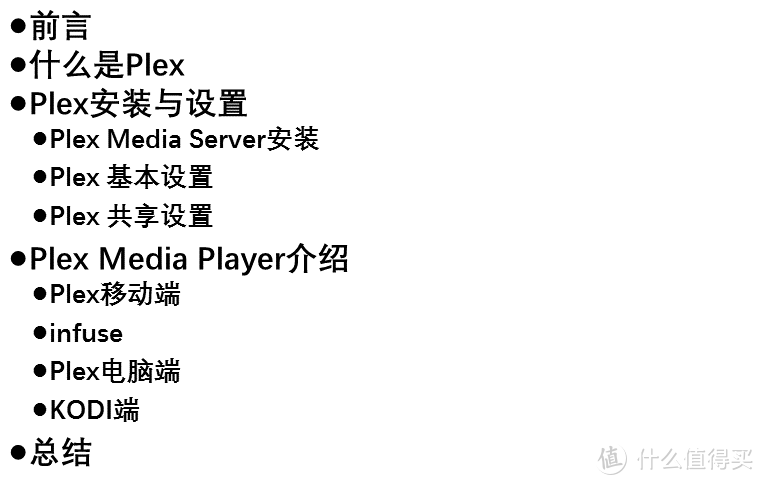
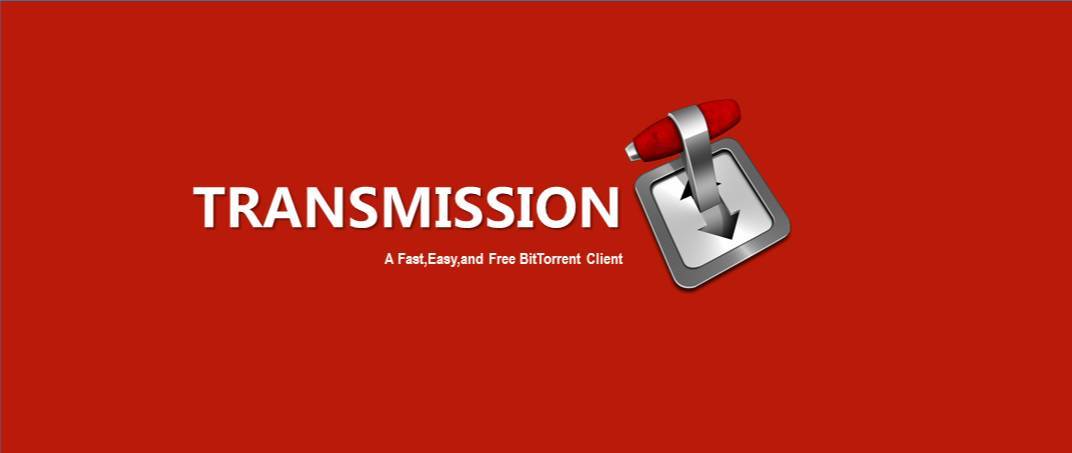
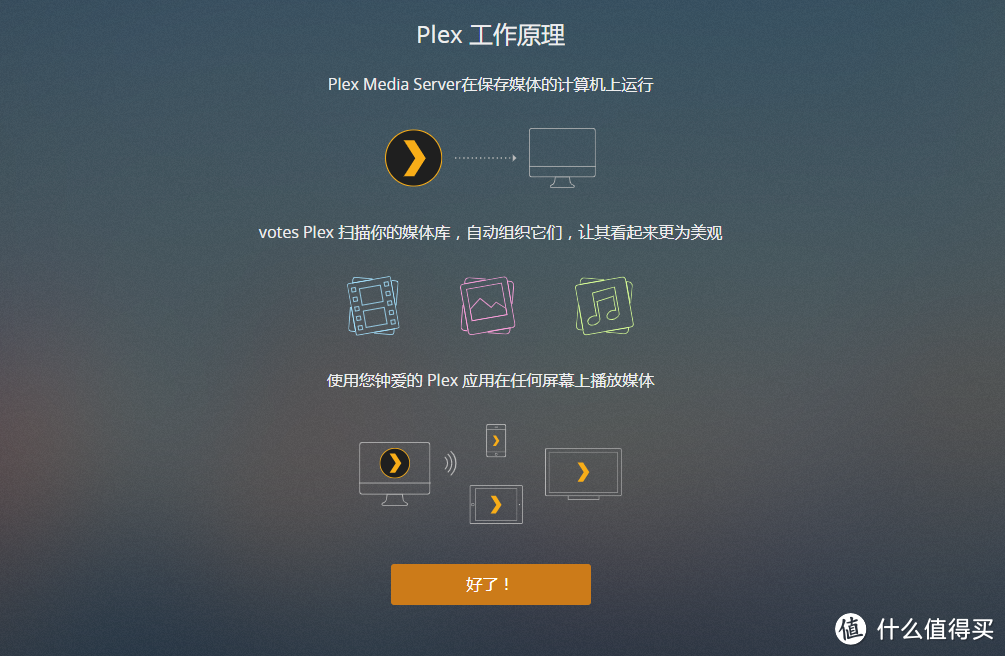
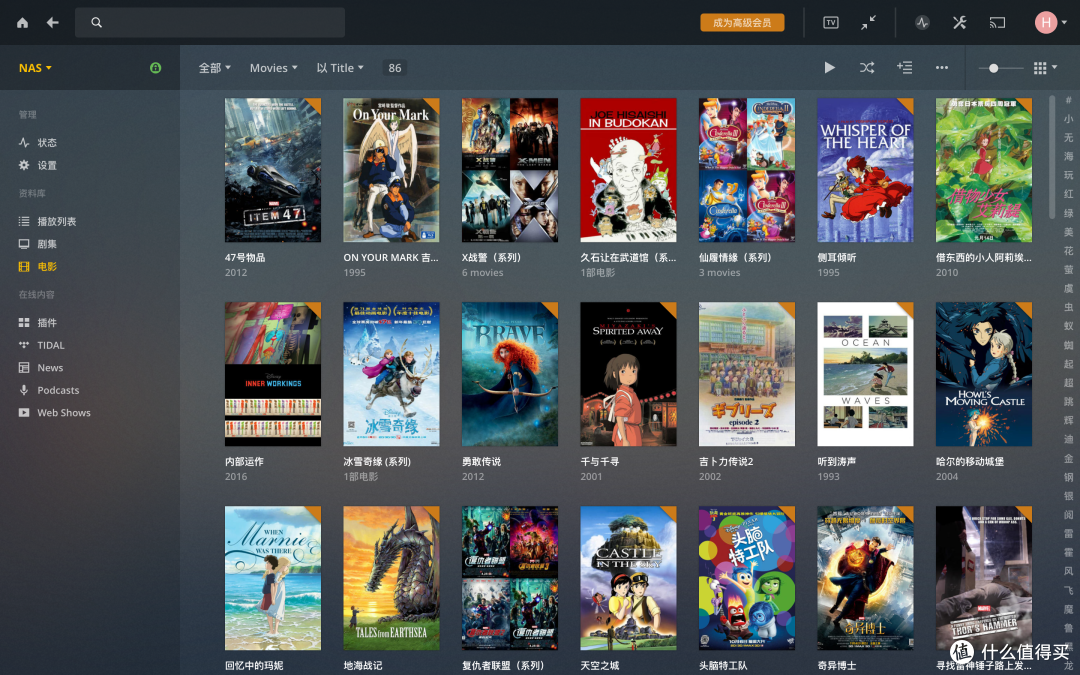
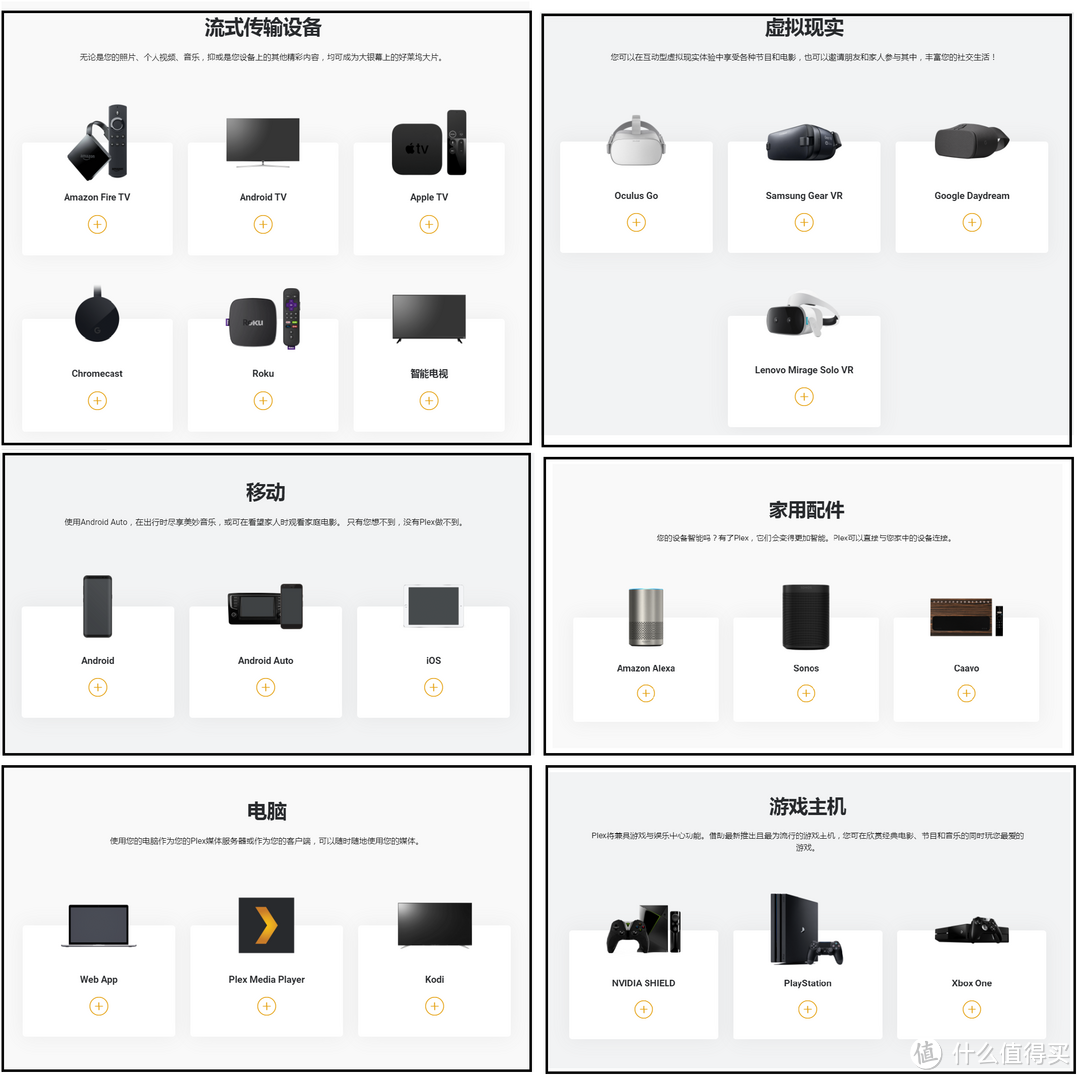
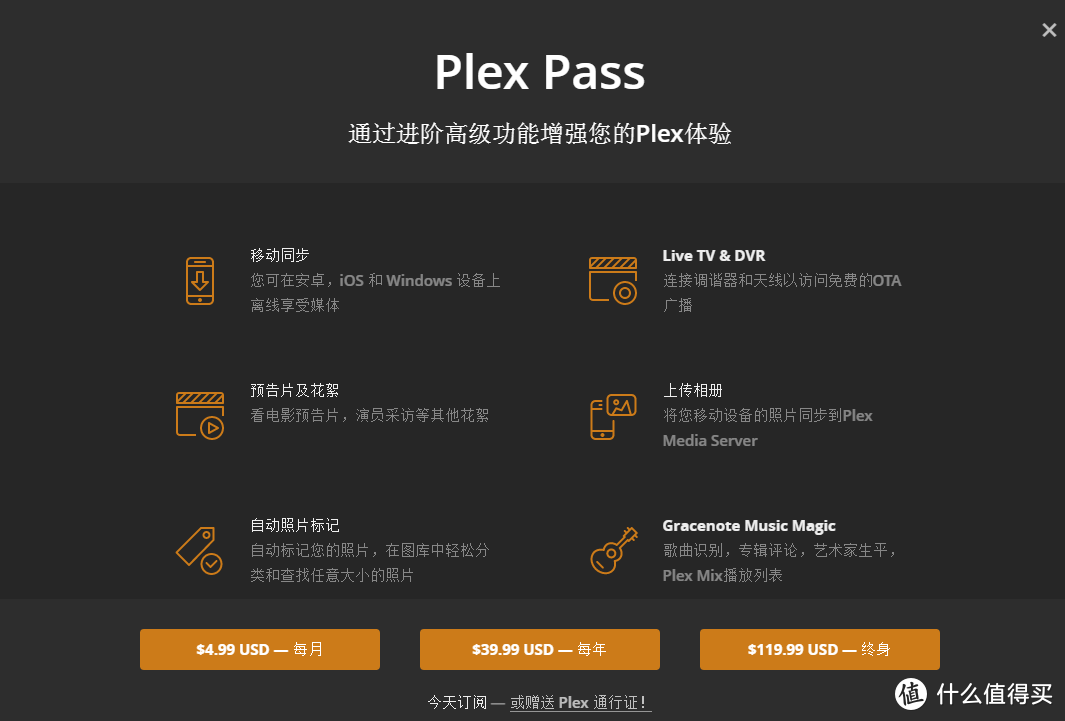
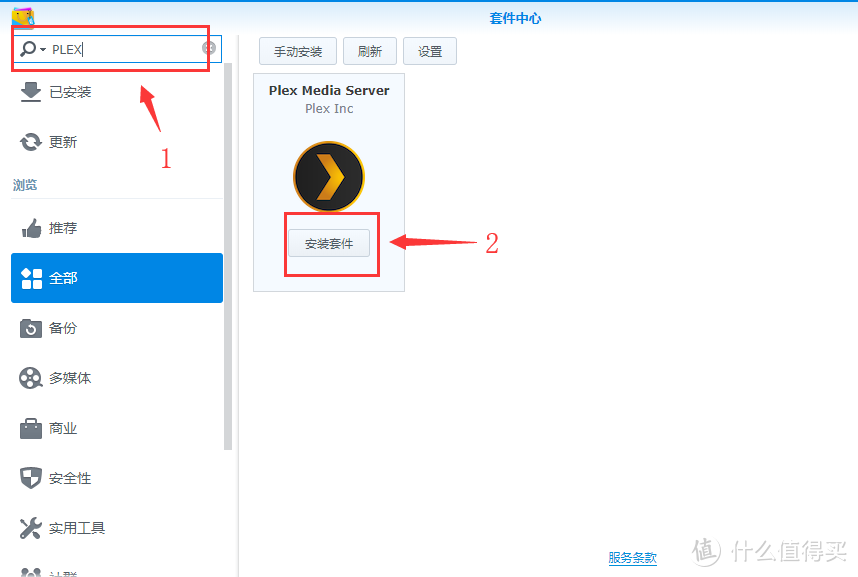
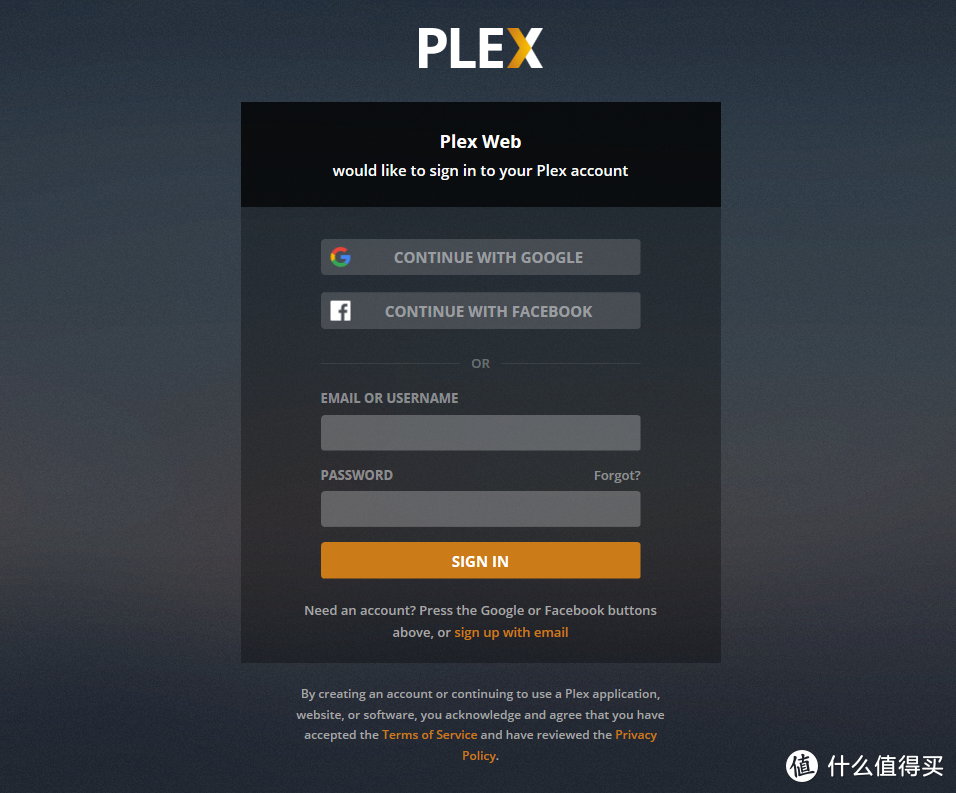
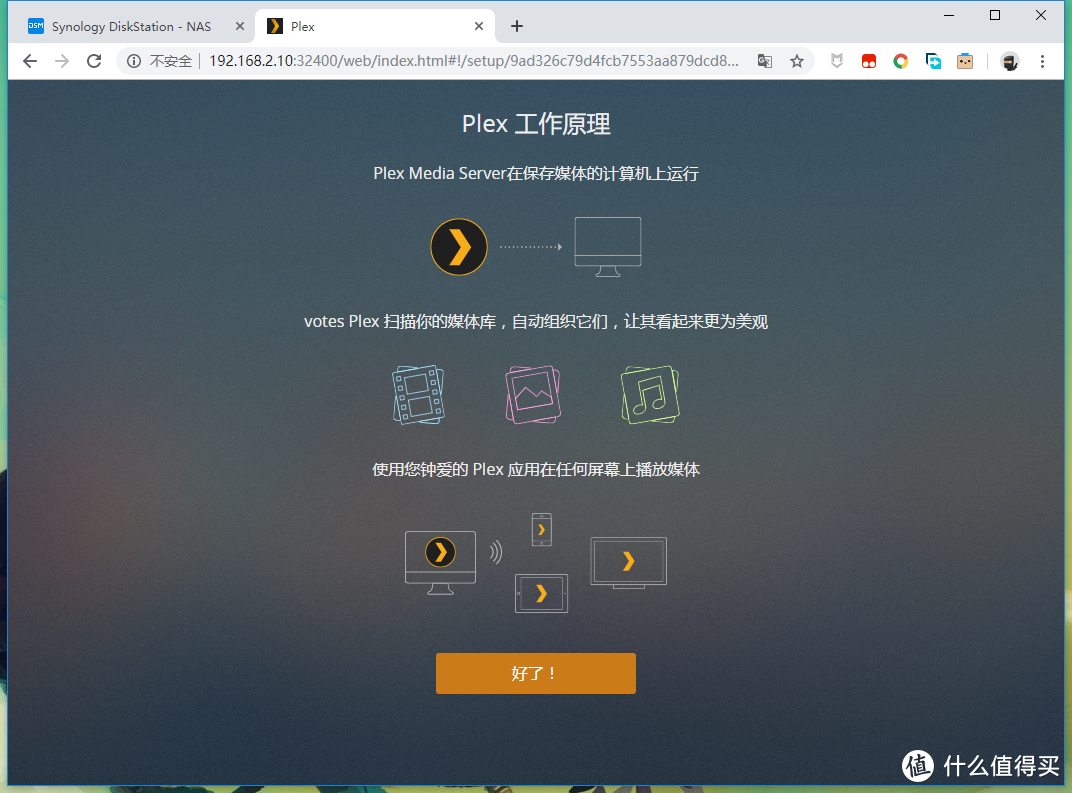
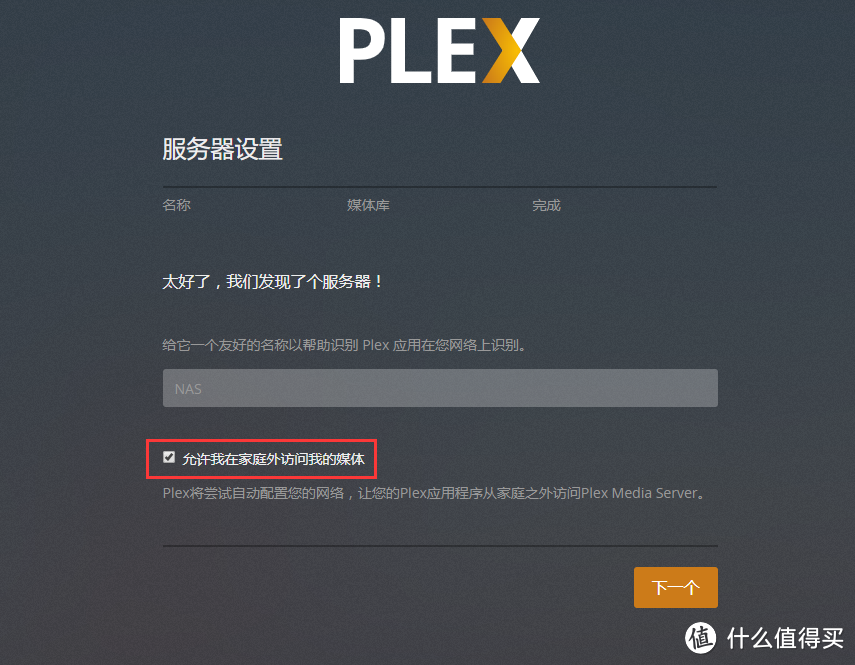
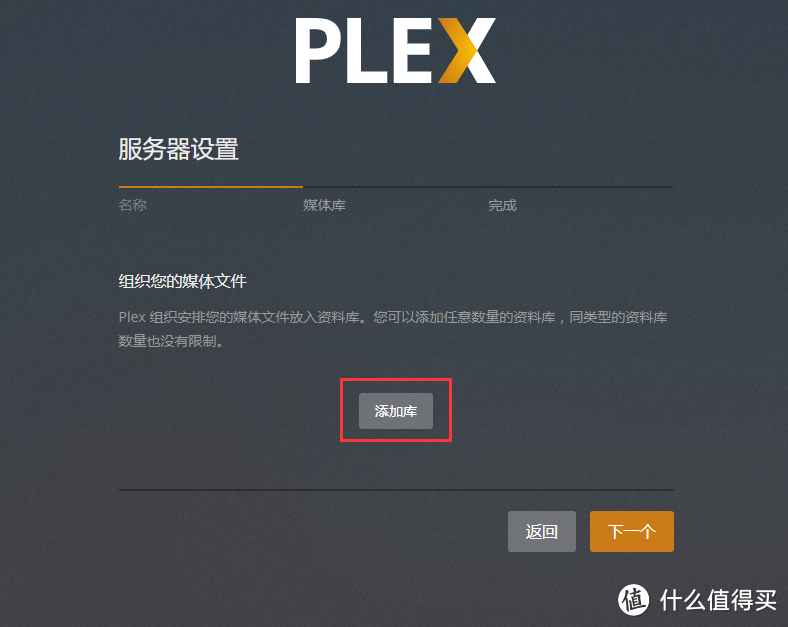
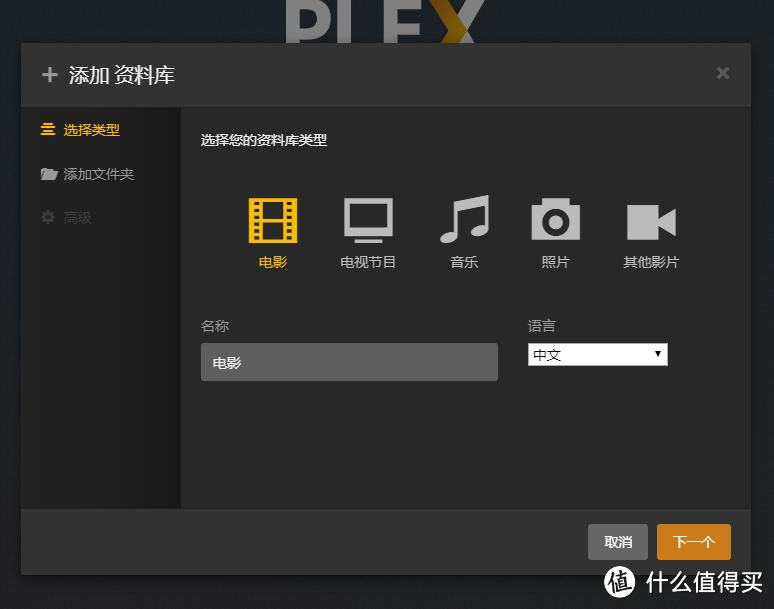
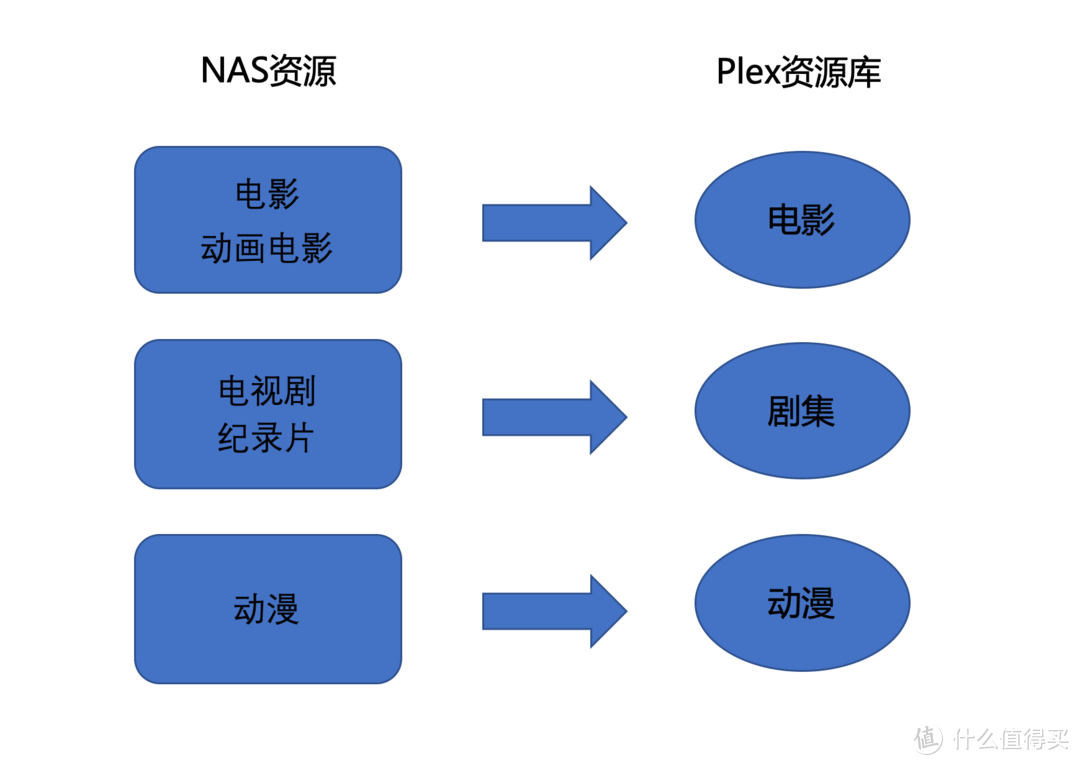
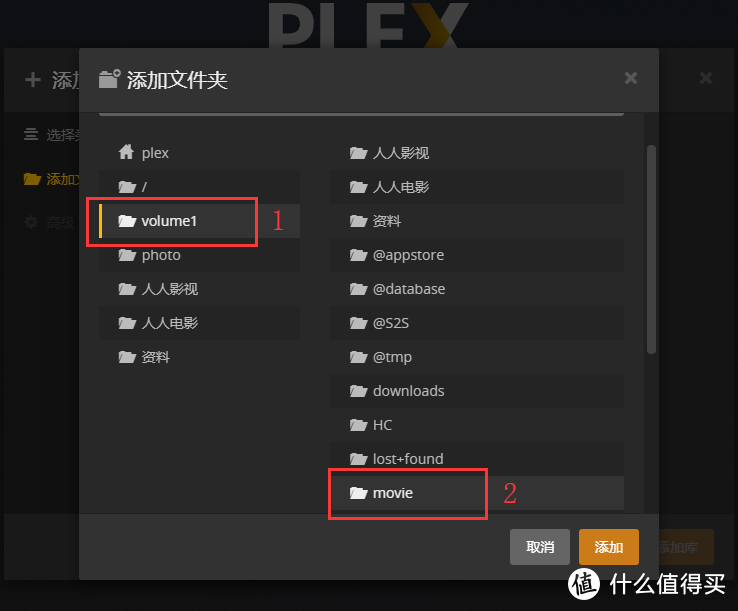
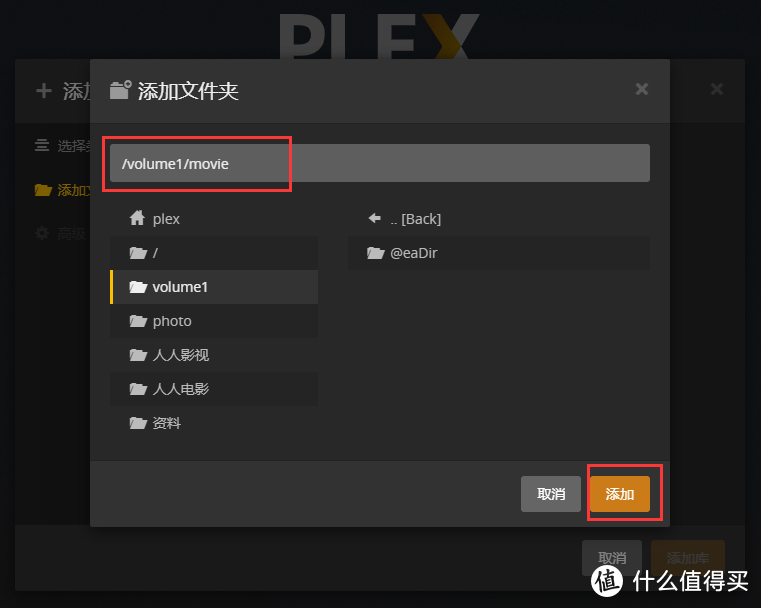
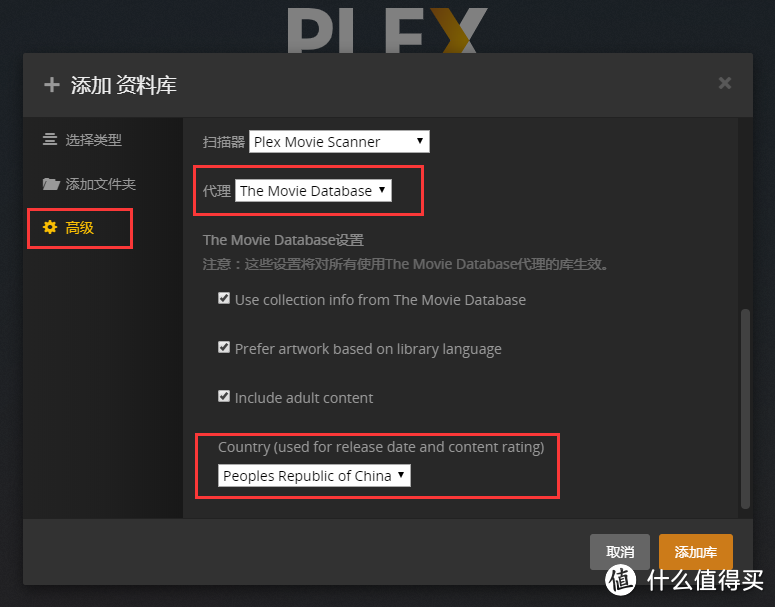

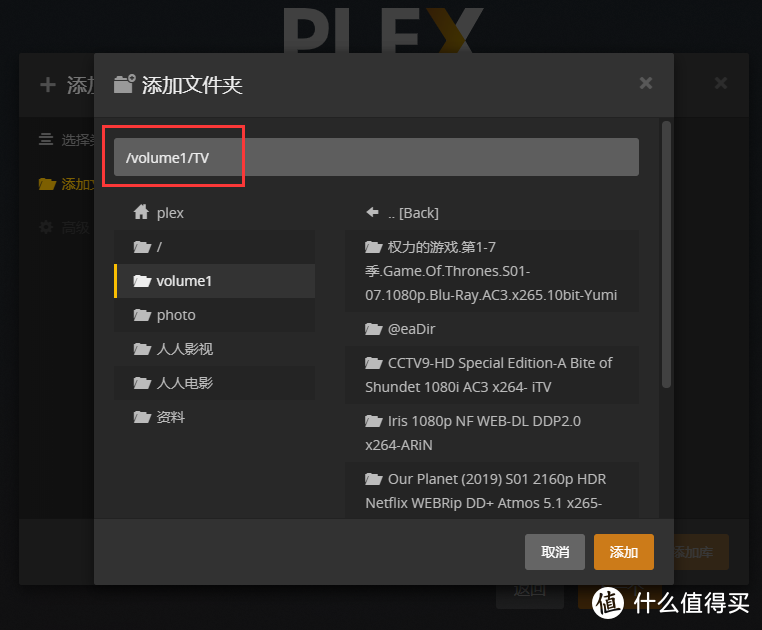
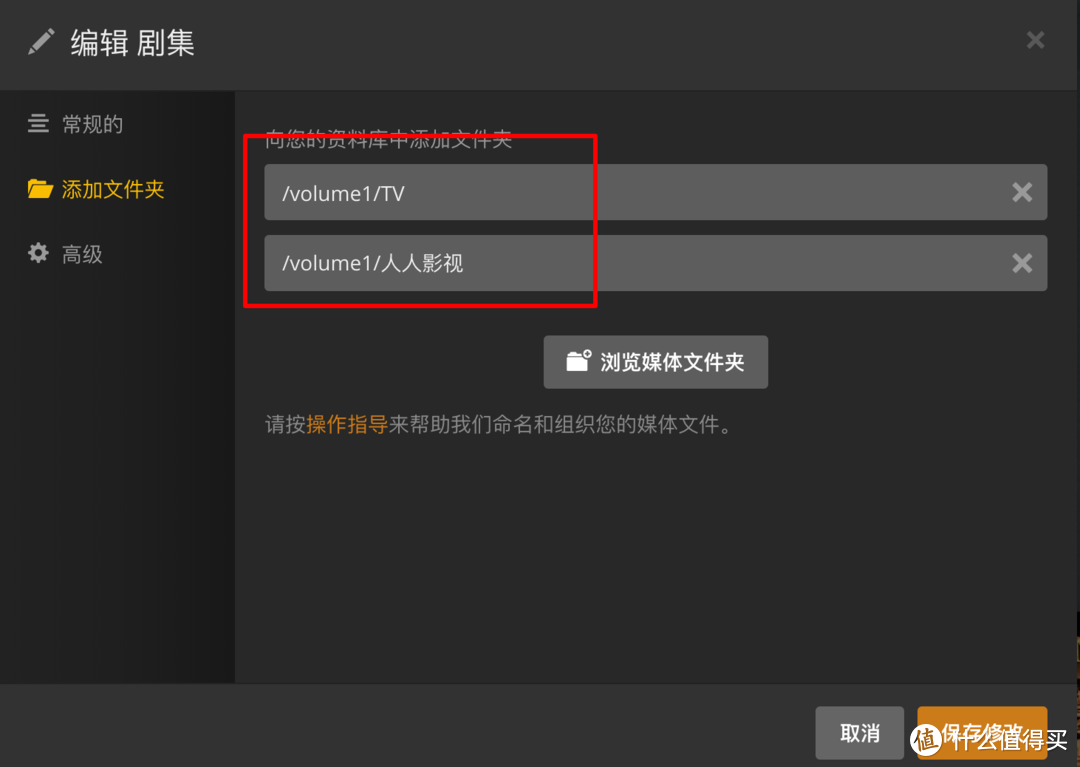
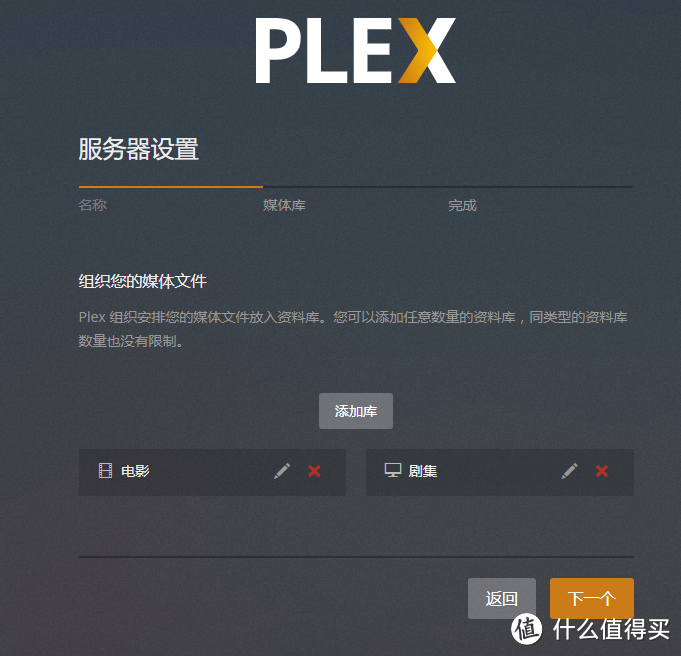
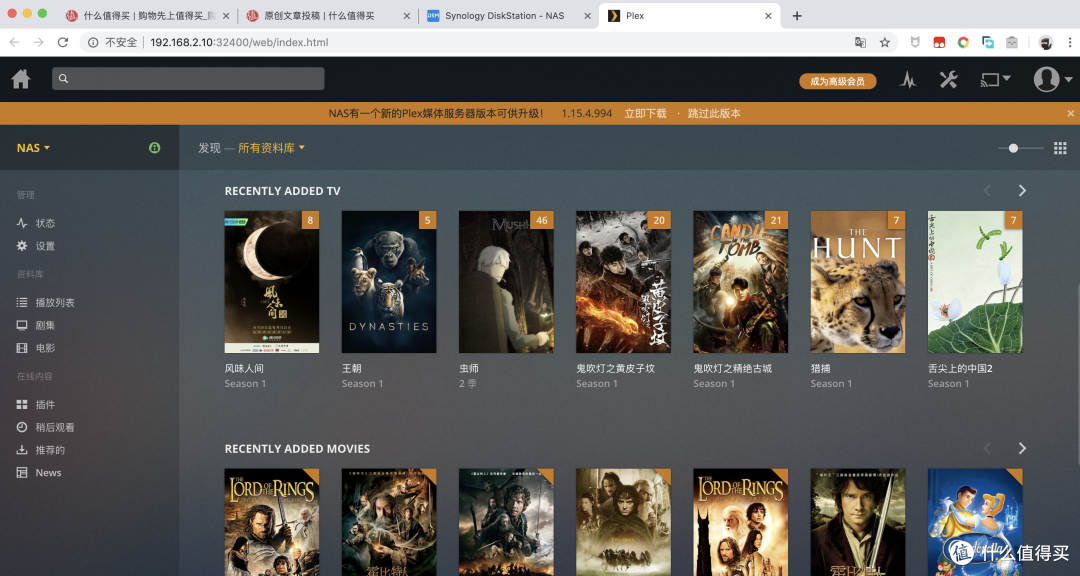
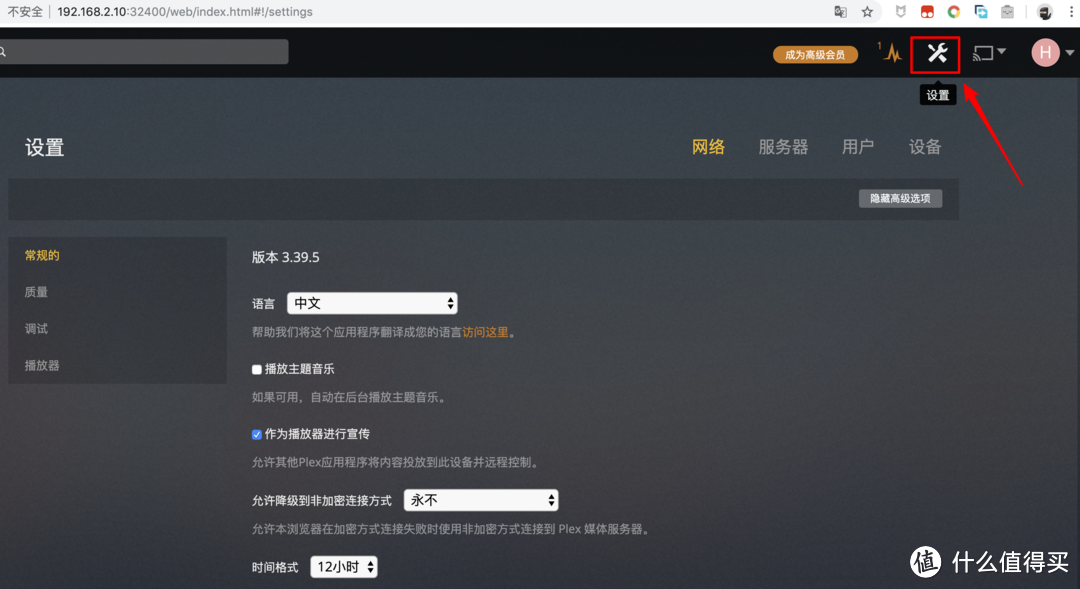
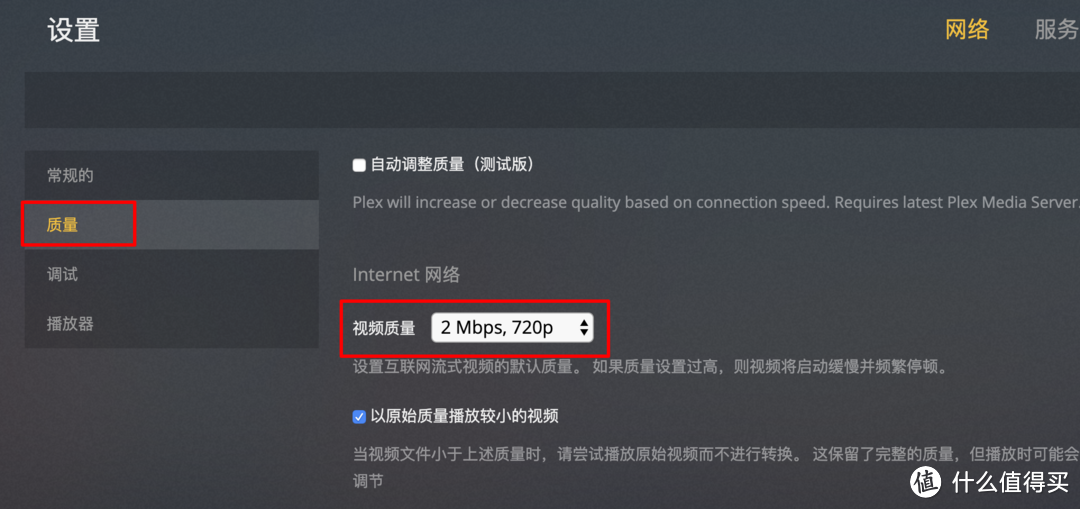
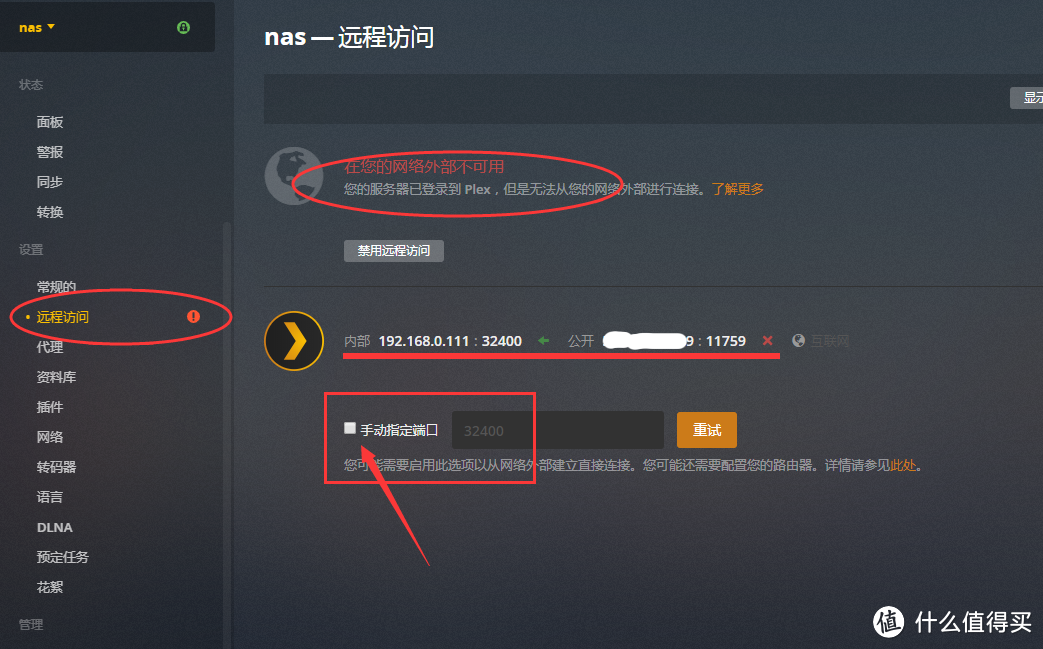
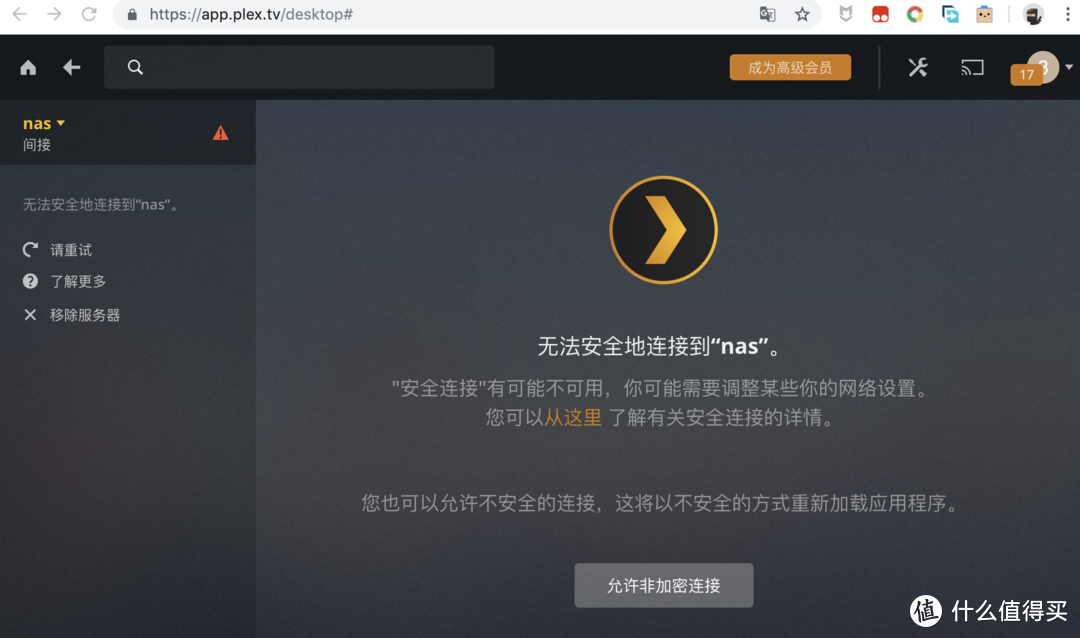

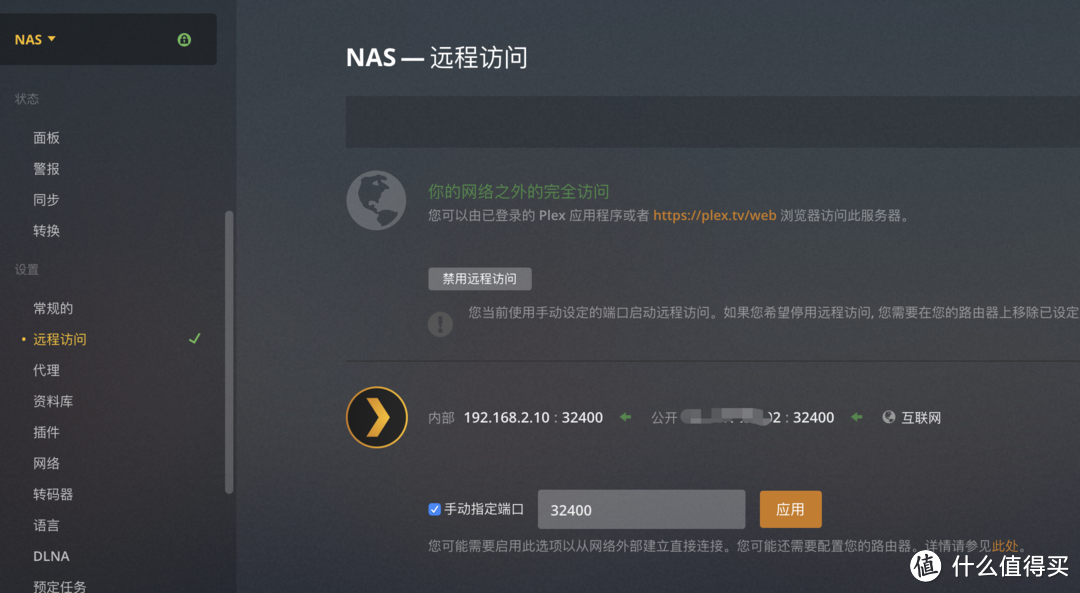
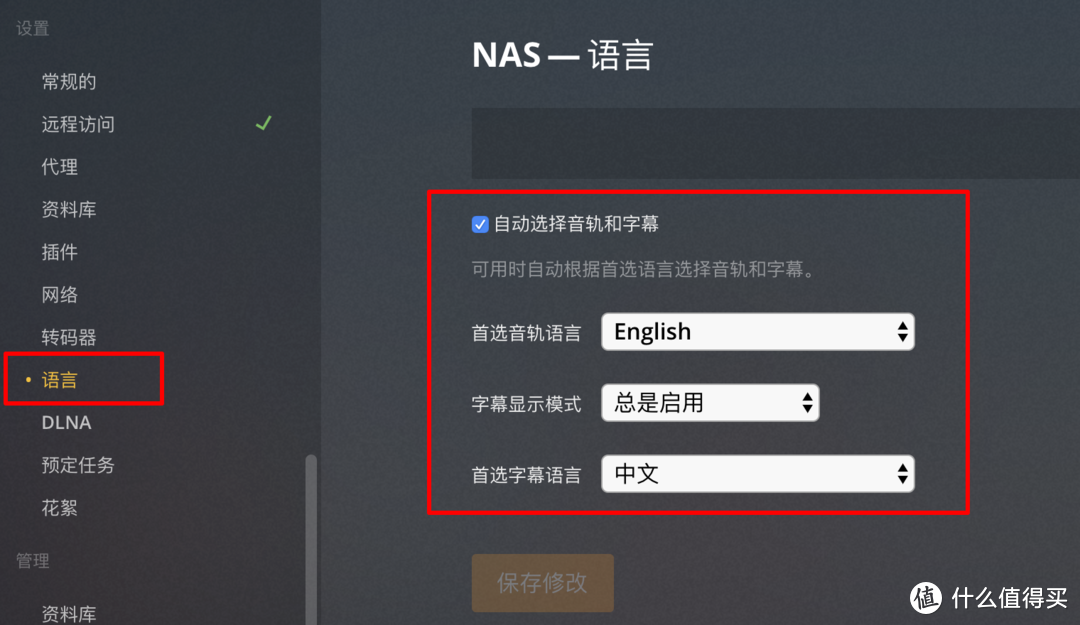
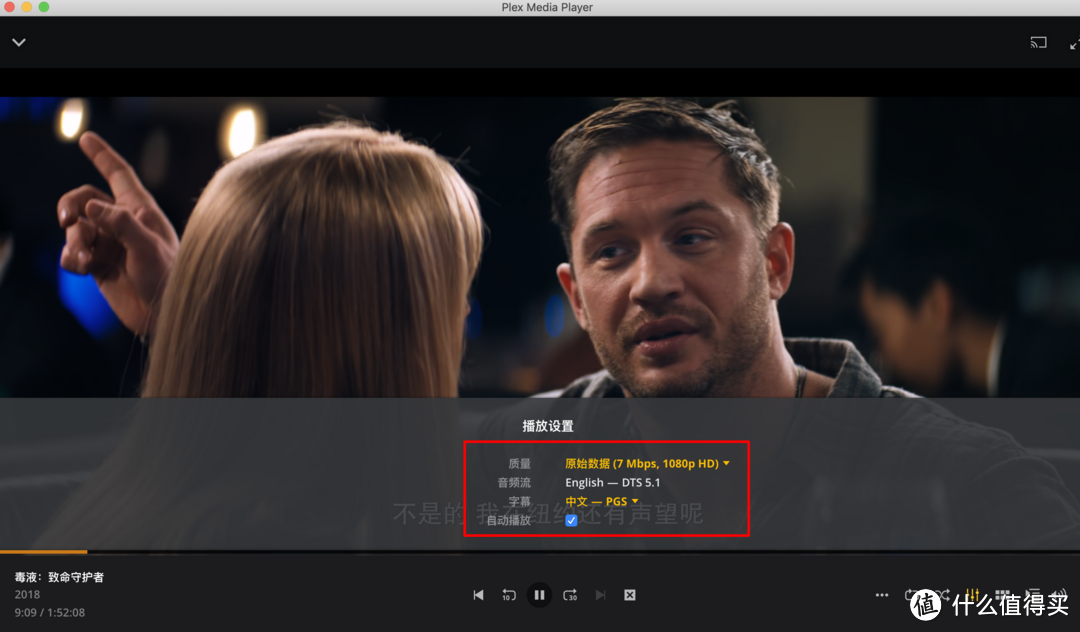
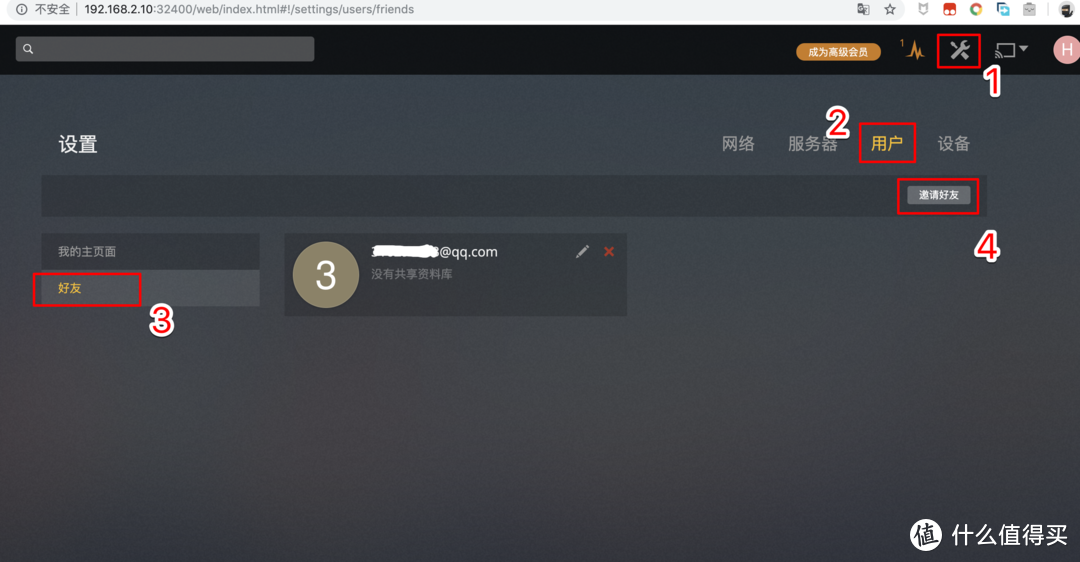
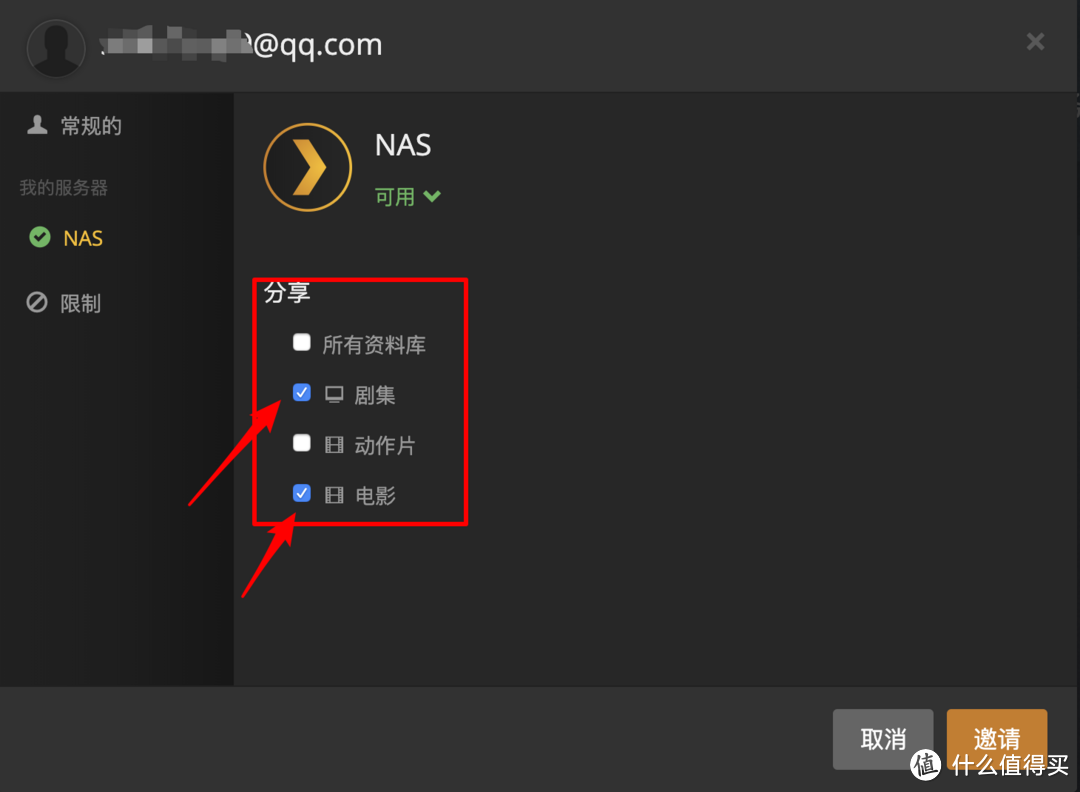

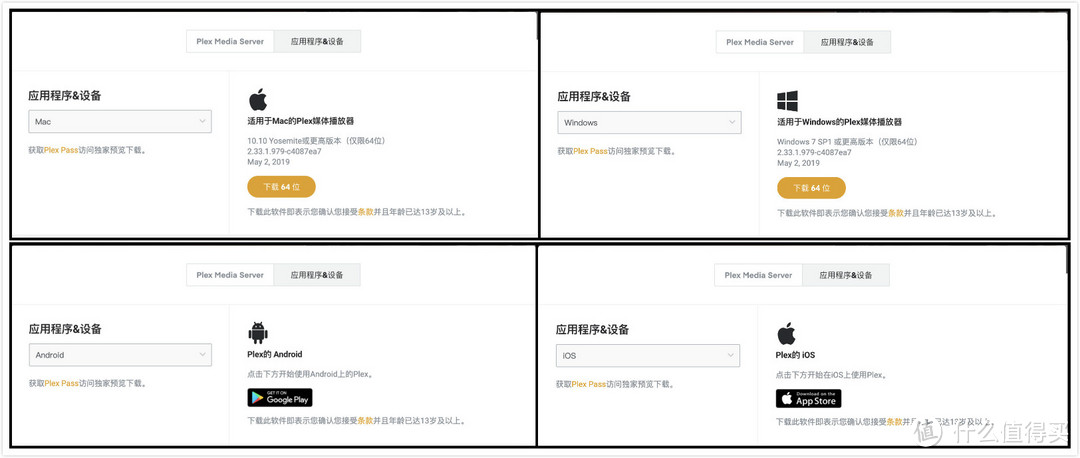
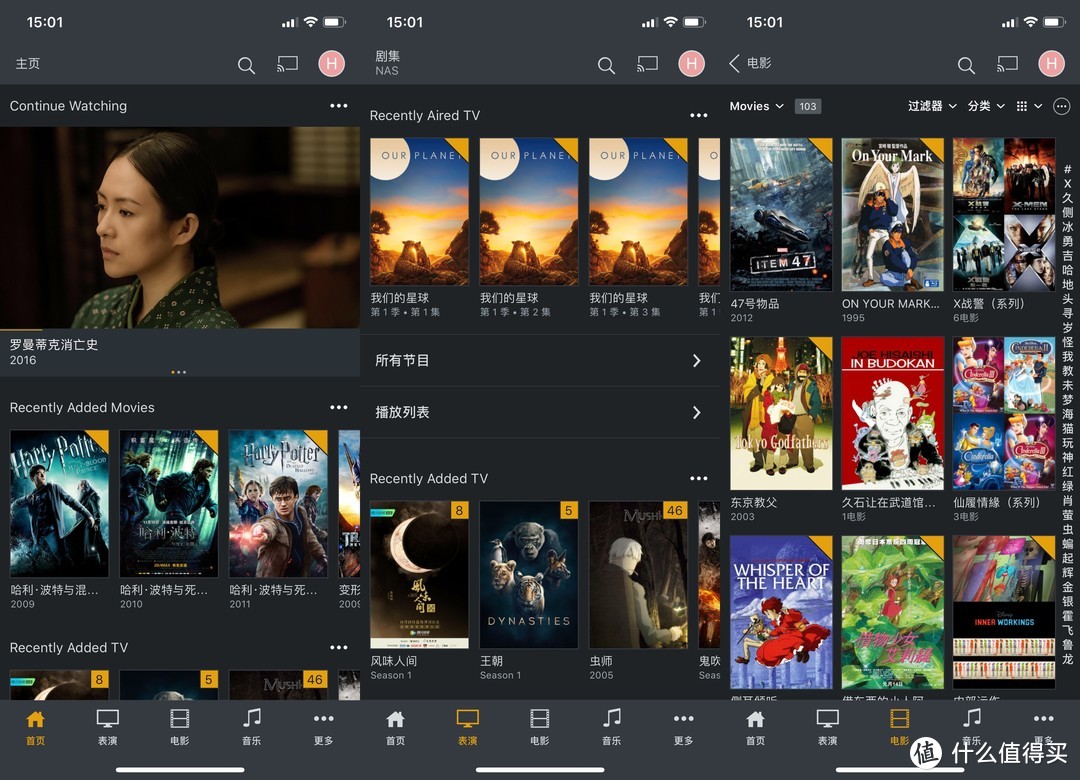
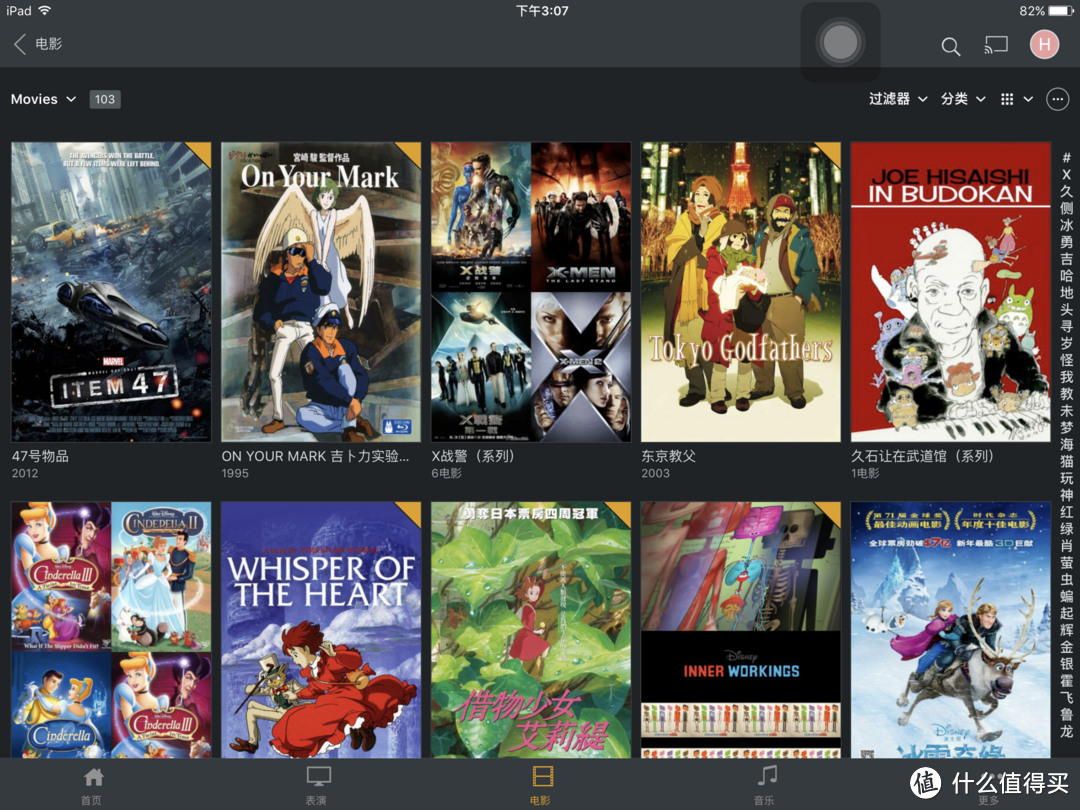
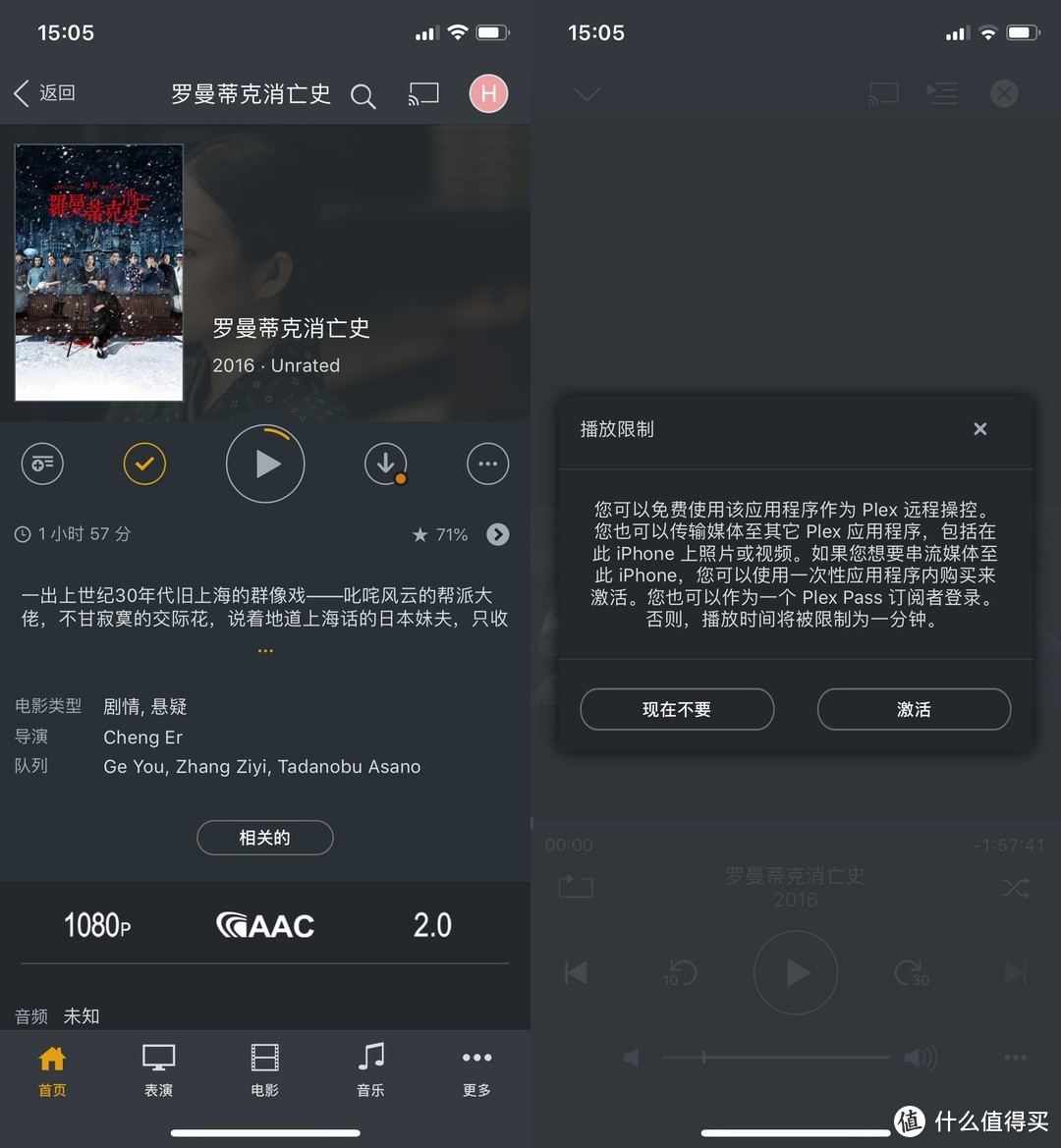
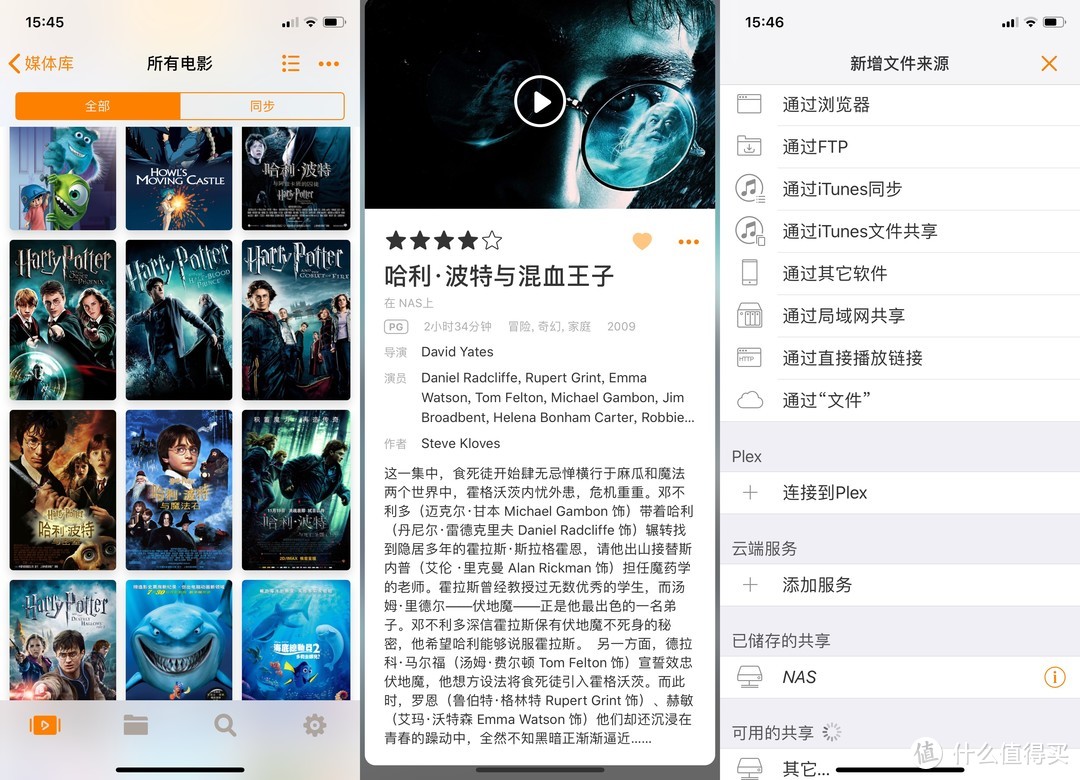
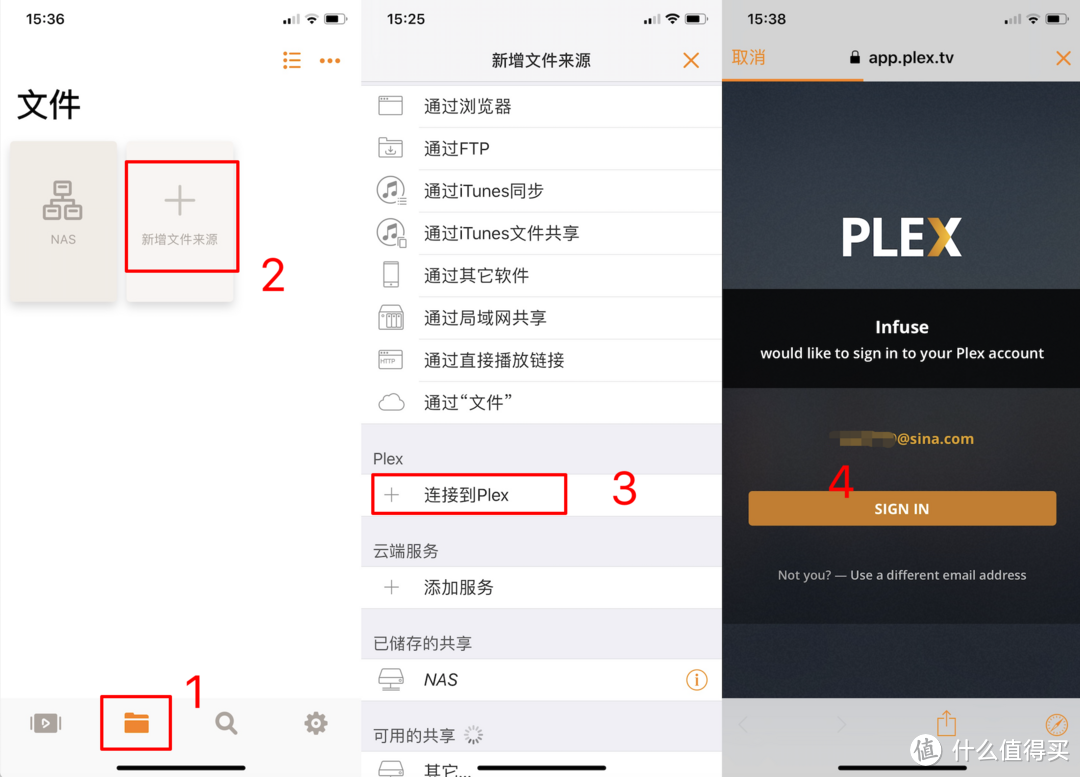
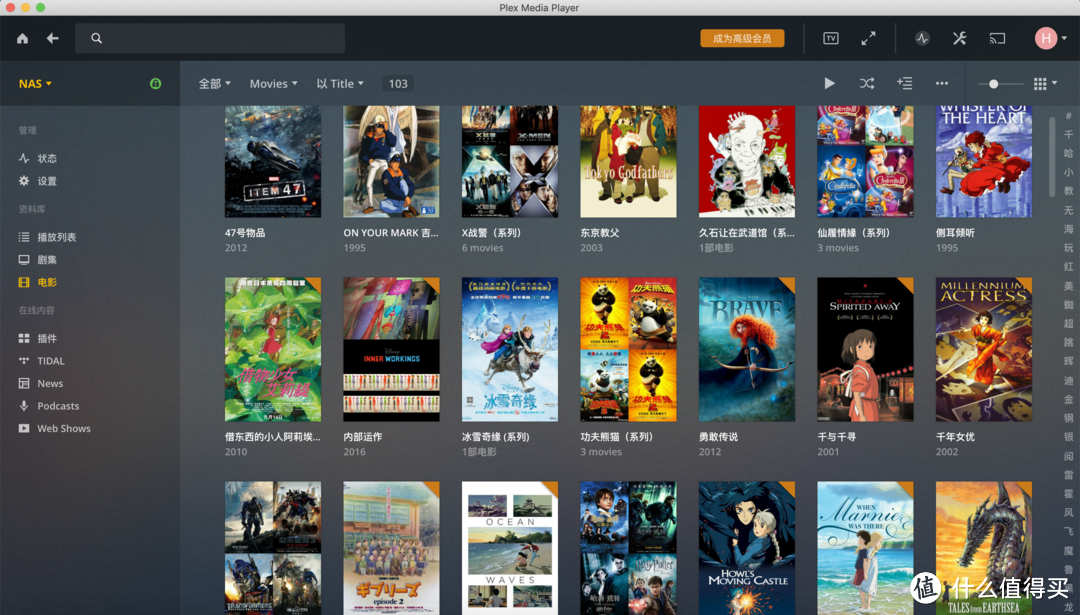
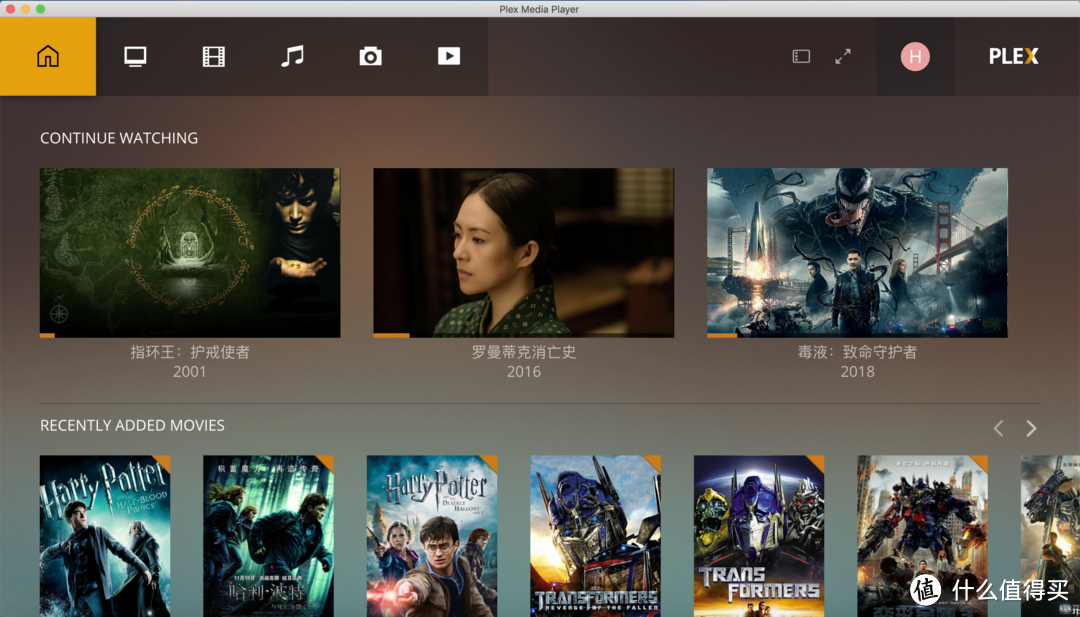
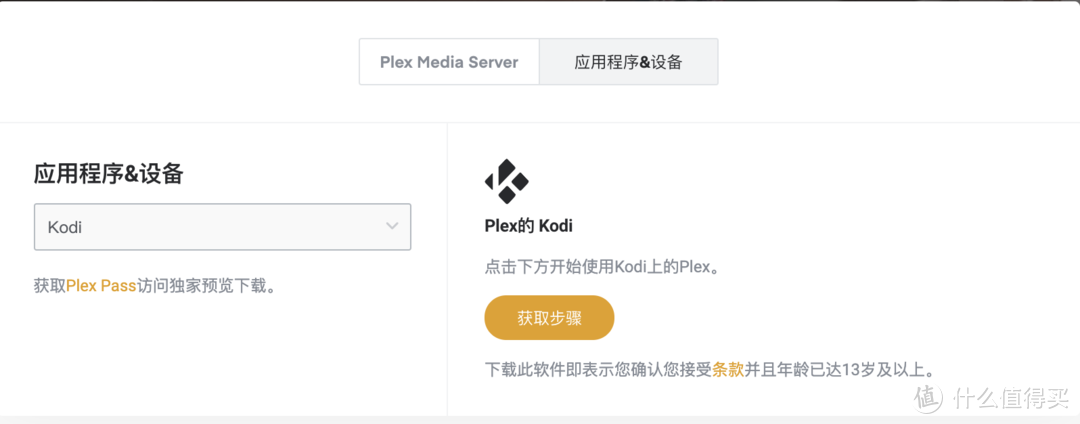
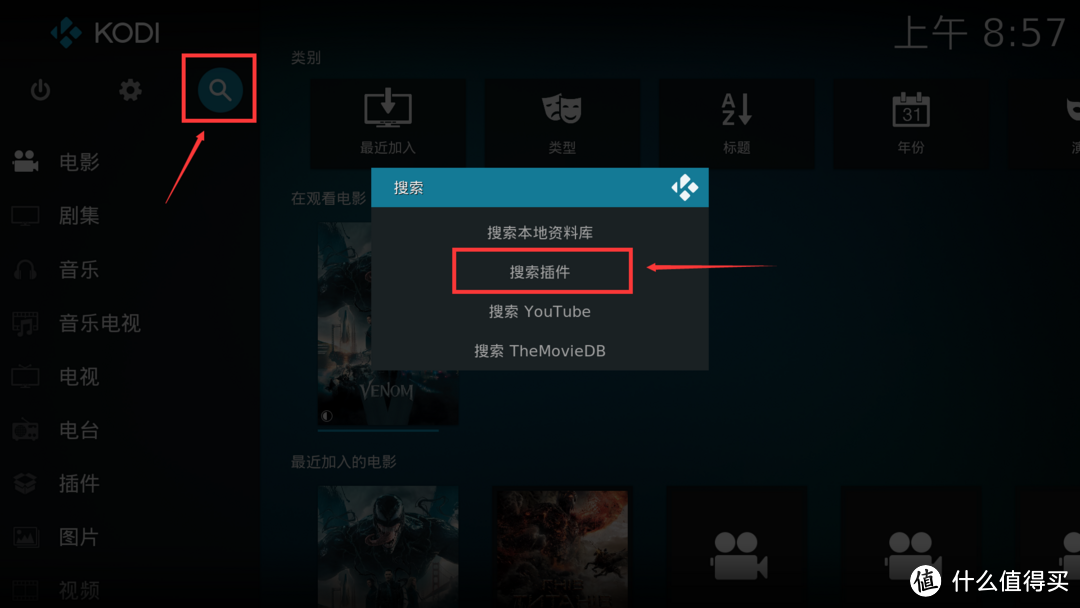
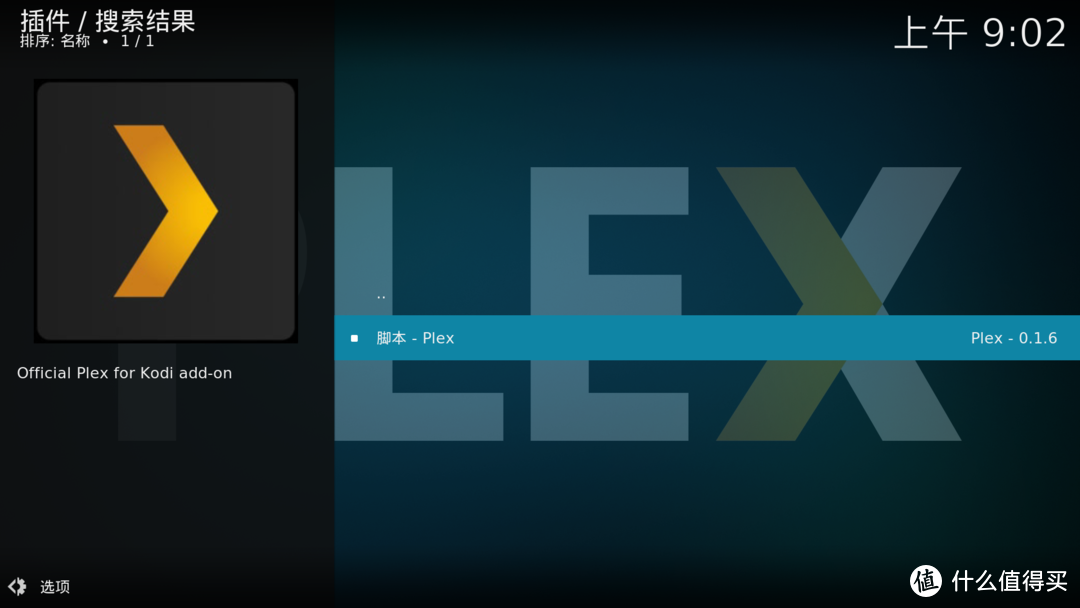
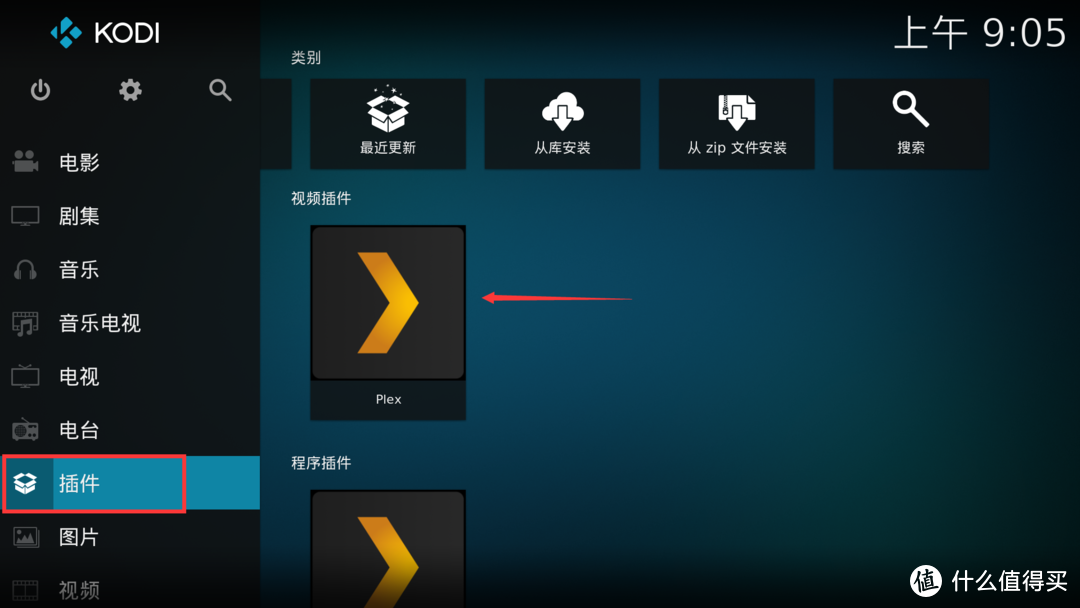
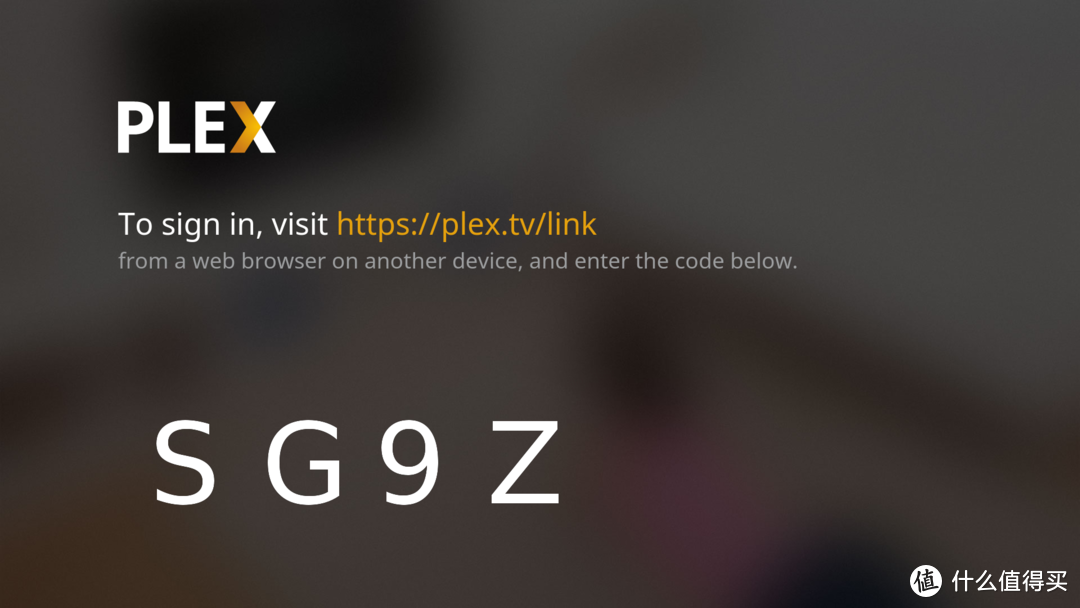
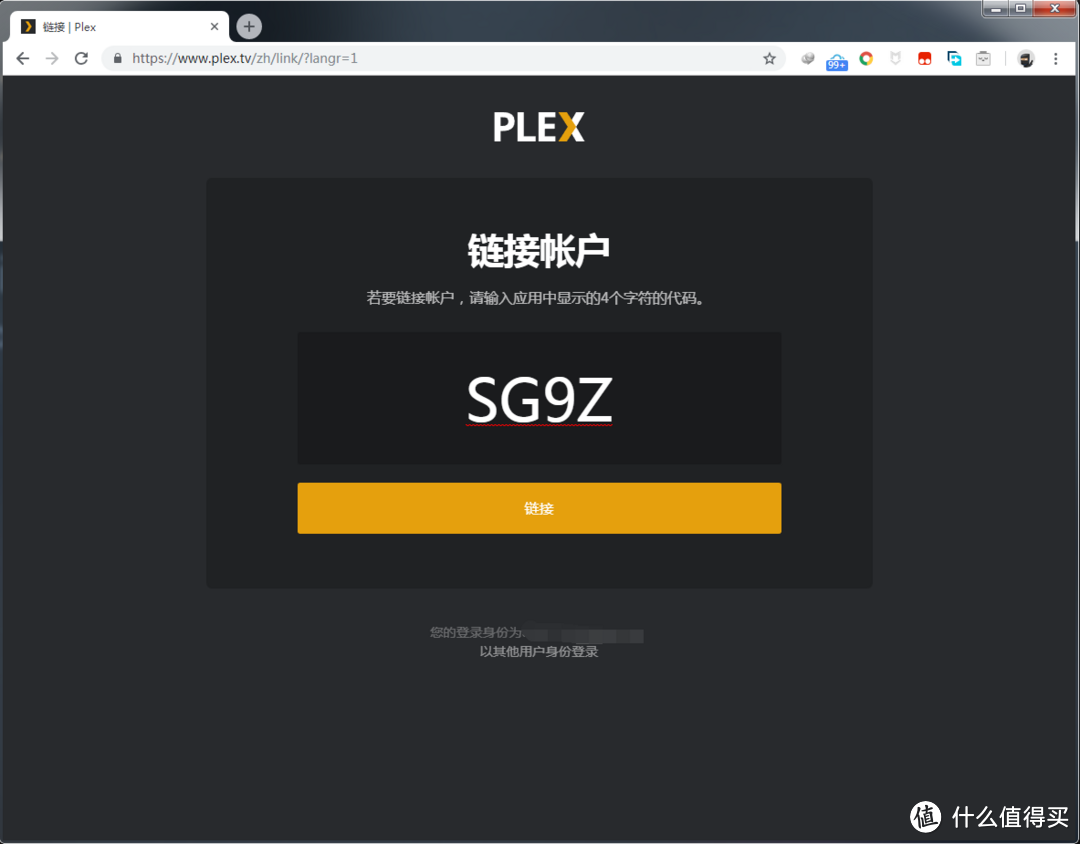
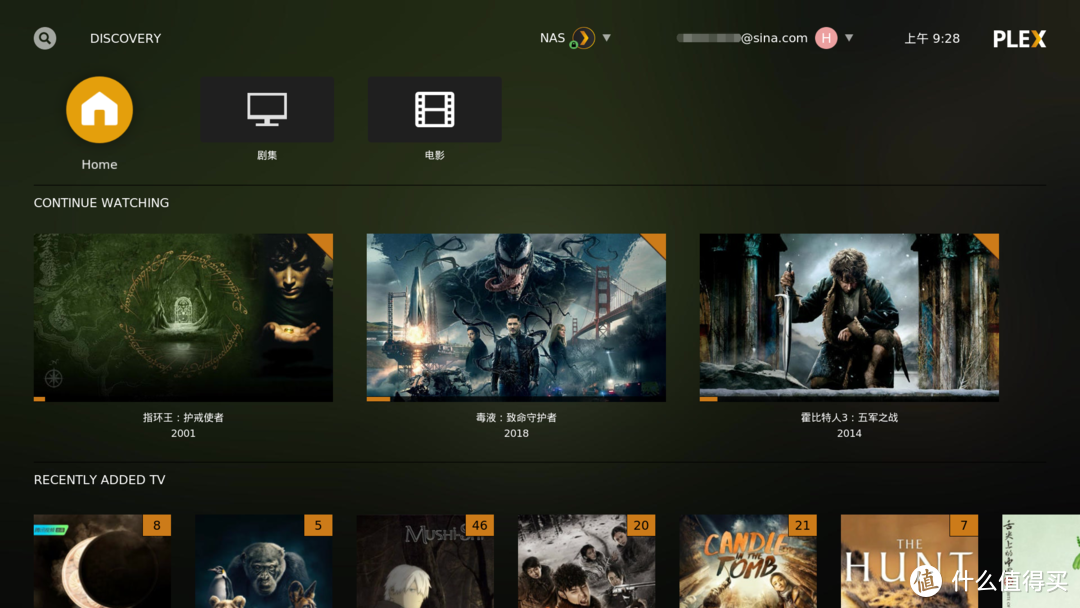


































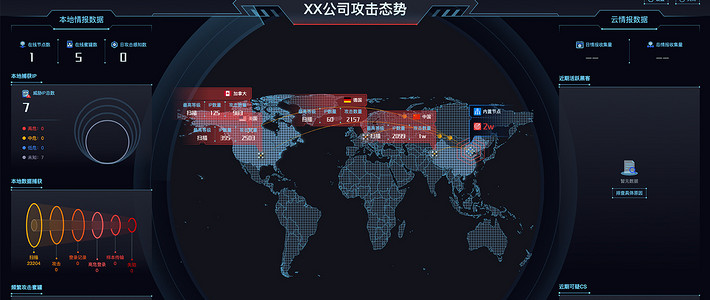
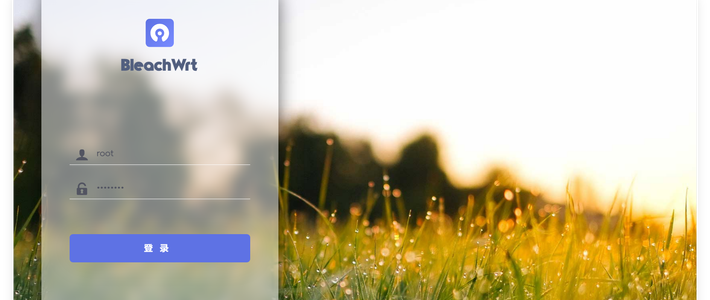



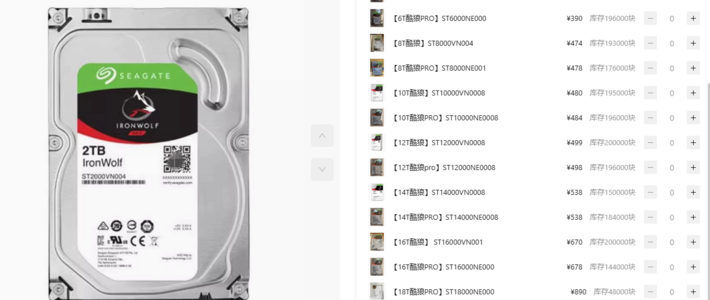

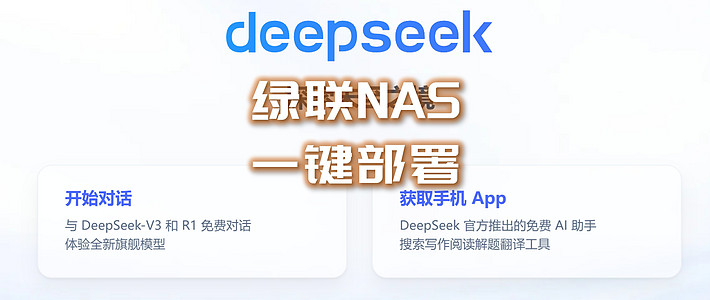



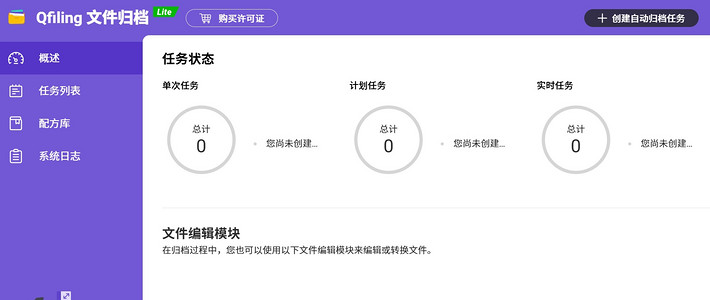


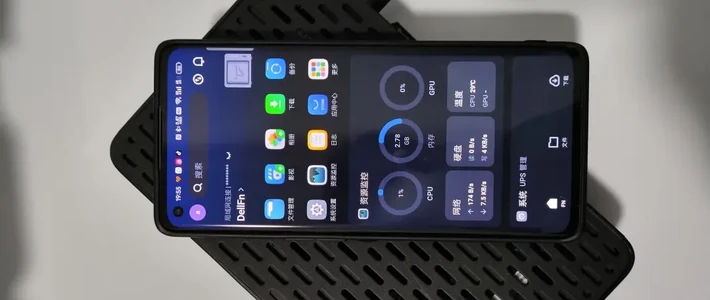
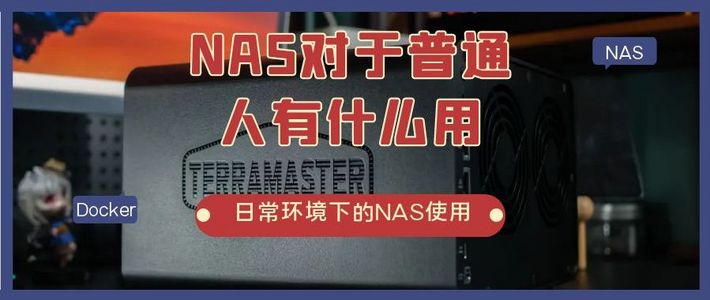

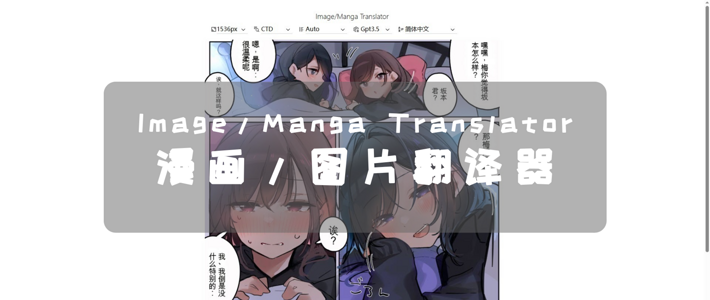
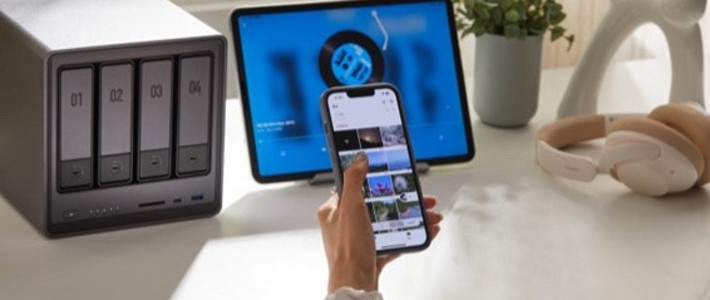
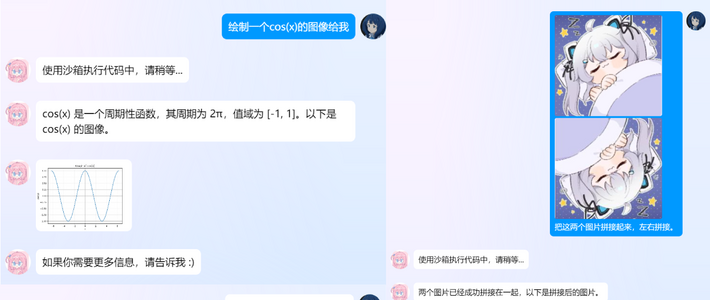
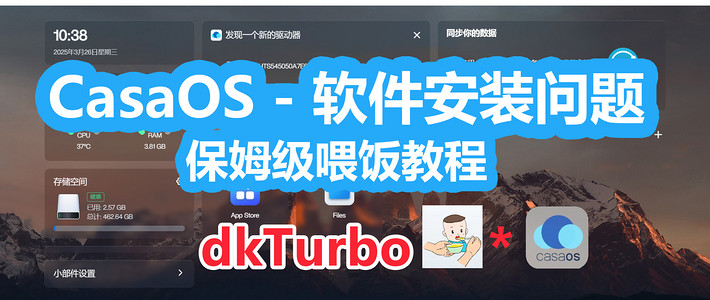
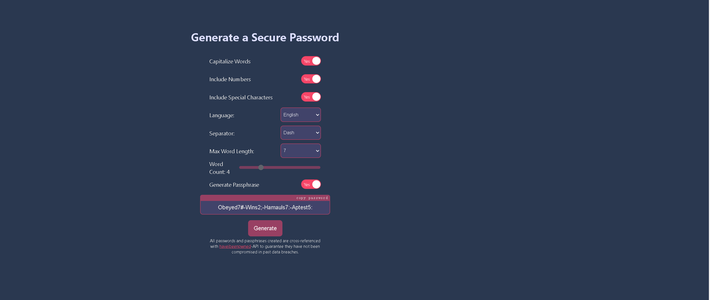


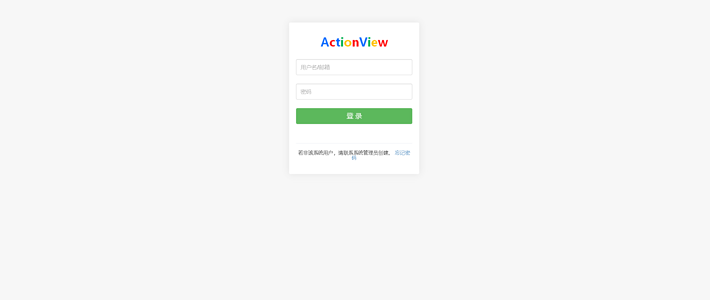




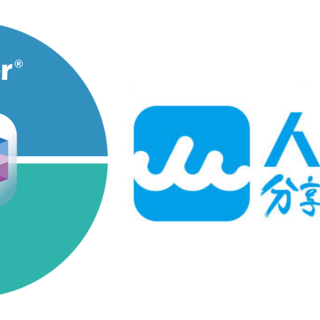
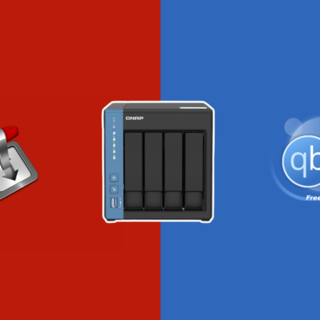









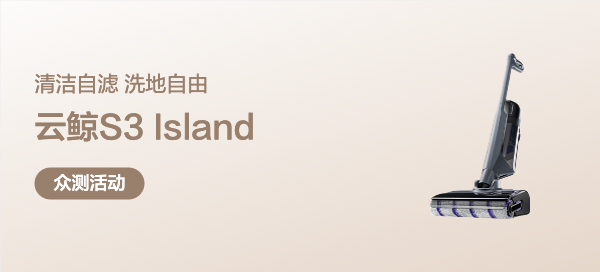


















yingsun096
校验提示文案
soleil0817
校验提示文案
文之君子
校验提示文案
奥利佛与奥莉肥
校验提示文案
huanzhihai
校验提示文案
rdscar
校验提示文案
blade23
校验提示文案
值友8188129441
校验提示文案
datagarden
校验提示文案
林激异冻1
校验提示文案
BG7SUH
校验提示文案
darouwan
校验提示文案
韦叽叽
校验提示文案
宾则
校验提示文案
rsgdxp
您想要访问的服务器已拒绝您的进去。请确保您已注册成为可访问该服务器的用户。
校验提示文案
牲口君丶
校验提示文案
旋转的大米地cloude
校验提示文案
MartinXUE2010
校验提示文案
值友9216241506
校验提示文案
googg
校验提示文案
奥利佛与奥莉肥
校验提示文案
文之君子
校验提示文案
soleil0817
校验提示文案
值友9743462634
校验提示文案
蚩火凡星
校验提示文案
yingsun096
校验提示文案
弈行
校验提示文案
jkika
校验提示文案
jk8001
校验提示文案
luckyhsu
校验提示文案
不是看客是乘客
校验提示文案
醉龙游太虚
校验提示文案
noocoo
校验提示文案
X咖喱棒
校验提示文案
JasonWu
校验提示文案
面包超人2014
校验提示文案
嗯阿
校验提示文案
xchx
校验提示文案
黑色剁手党
校验提示文案
solidblitz
校验提示文案